Sony VPCF24M1E, VPCF24L1E, VPCF24P1E, VPCF24M1R, VPCF24Q1E User Manual [nl]

Gebruikershandleiding
Personal computer
VPCF2-serie
N
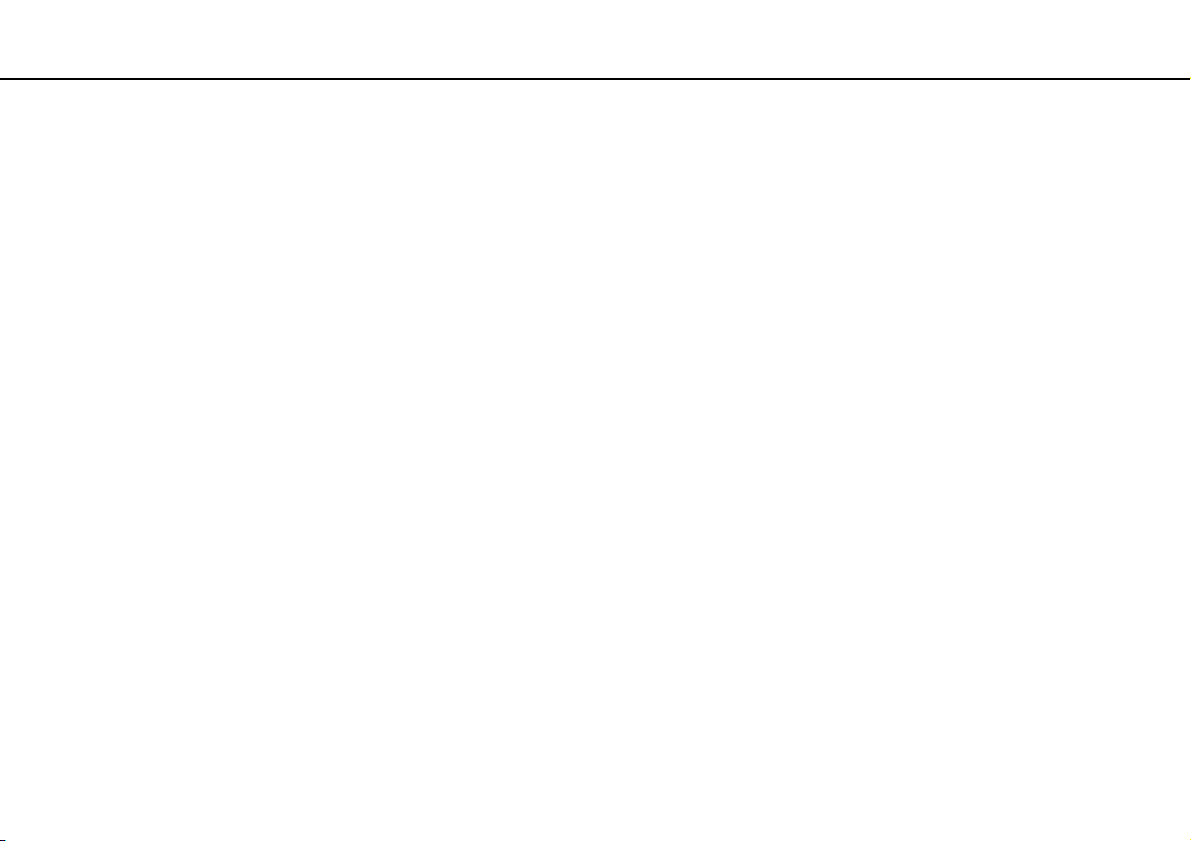
Inhoud
2
nN
Voor gebruik ....................................................................... 4
Meer informatie over uw VAIO-computer...................... 5
Ergonomische overwegingen........................................ 8
Aan de slag....................................................................... 10
De besturingselementen en poorten ........................... 11
De lampjes .................................................................. 17
Een stroombron aansluiten ......................................... 18
De batterij gebruiken ................................................... 20
De computer veilig uitschakelen ................................. 27
Energiebesparingsstanden gebruiken......................... 28
Uw computer in optimale conditie houden .................. 31
De VAIO-computer gebruiken........................................... 34
Het toetsenbord gebruiken .......................................... 35
Het touchpad gebruiken .............................................. 38
De knoppen voor speciale functies gebruiken ............ 40
De functie Snelle webtoegang gebruiken.................... 42
De ingebouwde camera gebruiken ............................. 44
Het optisch station gebruiken ...................................... 45
De Memory Stick gebruiken ........................................ 54
Andere modules/geheugenkaarten gebruiken ............61
Het internet gebruiken .................................................65
Het netwerk (LAN) gebruiken ......................................66
Het draadloze LAN gebruiken .....................................67
De BLUETOOTH-functie gebruiken ............................72
Randapparaten gebruiken.................................................78
Externe luidsprekers of een hoofdtelefoon
aansluiten ....................................................................79
Een externe monitor aansluiten ...................................80
Weergavemodi selecteren ...........................................85
De meerdere-monitorsfunctie gebruiken .....................86
Een externe microfoon aansluiten ...............................88
Een USB-apparaat aansluiten .....................................89
Een i.LINK-apparaat aansluiten...................................91
Uw VAIO-computer aanpassen.........................................93
Het wachtwoord instellen.............................................94
VAIO Control Center gebruiken .................................100
VAIO Energiebeheer gebruiken.................................102
Uw VAIO-computer uitbreiden.........................................103
Geheugen toevoegen en verwijderen........................104
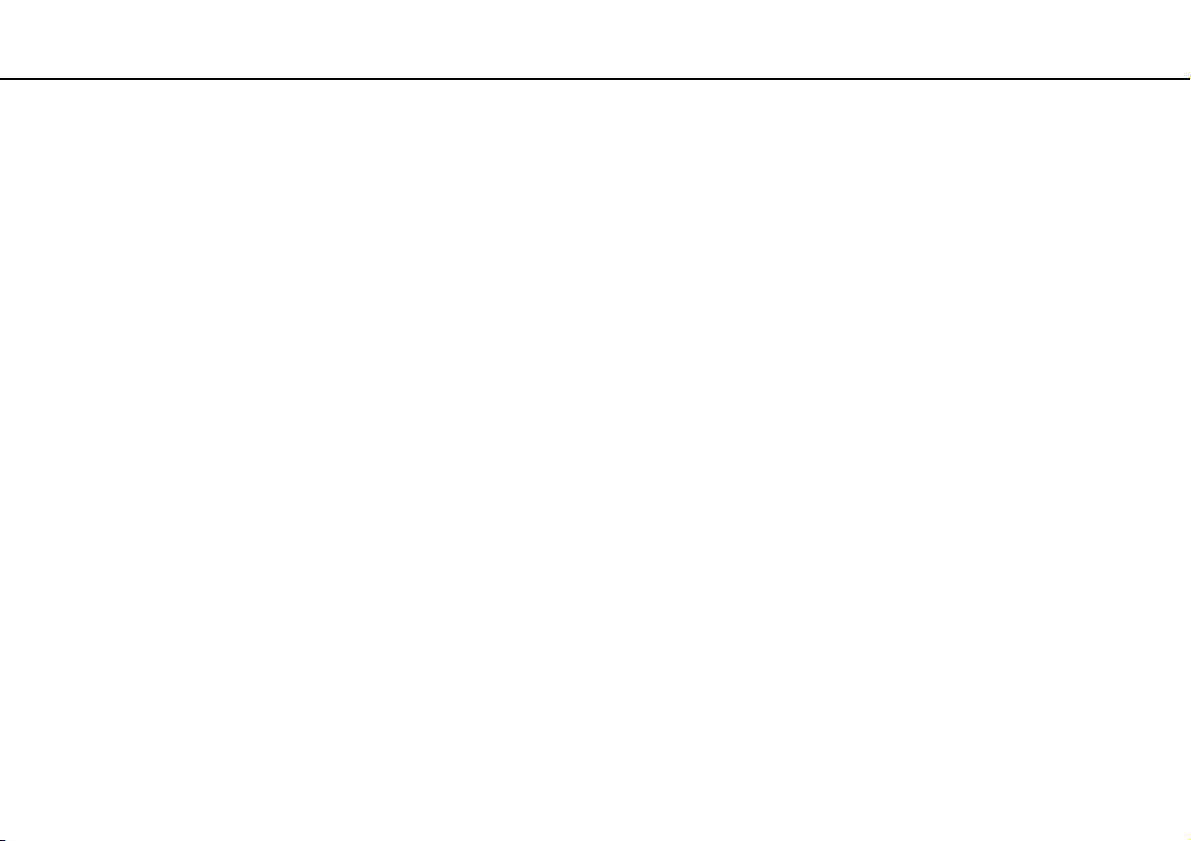
3
nN
Voorzorgsmaatregelen ................................................... 110
Informatie over de veiligheid ..................................... 111
Informatie over reinigen en onderhoud ..................... 113
Met de computer omgaan ......................................... 114
Met het LCD-scherm omgaan ................................... 116
De stroomvoorziening gebruiken .............................. 117
Met de ingebouwde camera omgaan........................ 118
Met schijven omgaan ................................................ 119
De batterij gebruiken ................................................. 120
Memory Sticks hanteren ........................................... 121
Met het ingebouwde opslagapparaat omgaan .......... 122
Problemen oplossen ....................................................... 123
Computerbewerkingen .............................................. 125
Systeemupdates/-beveiliging .................................... 131
Herstel/herstelmedia ................................................. 132
Partitie ....................................................................... 133
Batterij ....................................................................... 134
Ingebouwde camera.................................................. 136
Netwerken (LAN/draadloos LAN) .............................. 138
BLUETOOTH-technologie......................................... 142
Optische schijven ...................................................... 145
Beeldscherm ............................................................. 150
Afdrukken .................................................................. 155
Microfoon .................................................................. 156
Luidsprekers ..............................................................157
Touchpad...................................................................159
Toetsenbord ..............................................................160
Diskettes ....................................................................161
Audio/video ................................................................162
Memory Stick .............................................................165
Randapparatuur.........................................................166
Handelsmerken ...............................................................167
Opmerking.......................................................................169
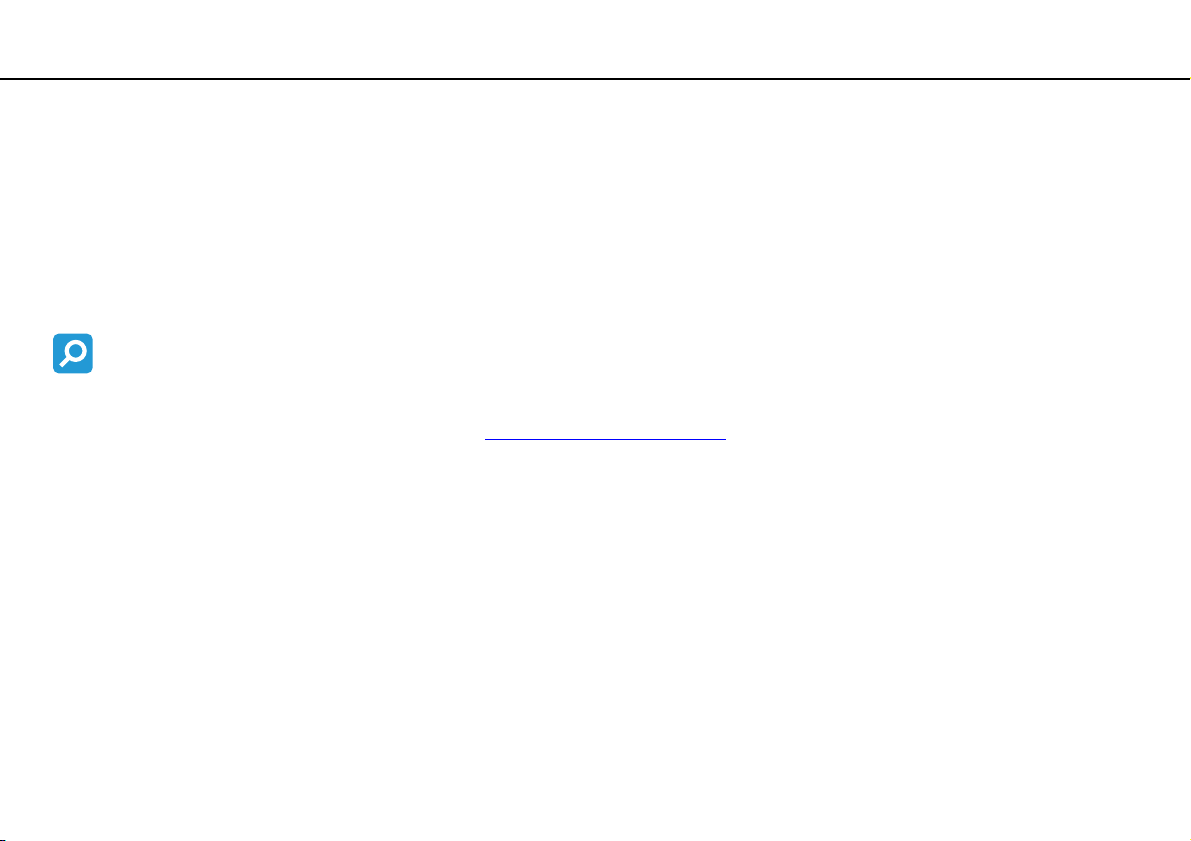
Voor gebruik >
nN
Voor gebruik
Gefeliciteerd met de aankoop van deze VAIO®-computer en welkom bij de Gebruikershandleiding op het scherm. Sony
heeft speerpunttechnologie op het gebied van audio, video, computertechnologie en communicatie gecombineerd en
geïntegreerd in deze uiterst geavanceerde computer.
!
Externe aanzichten die in deze handleiding worden geïllustreerd, kunnen enigszins verschillen van de werkelijke aanzichten van uw computer.
Locatie van specificaties
Mogelijk zijn niet alle voorzieningen, opties en meegeleverde items beschikbaar op uw computer.
Ga naar de ondersteuningswebsite van VAIO op http://support.vaio.sony.eu/
uw computer.
voor meer informatie over de configuratie van
4
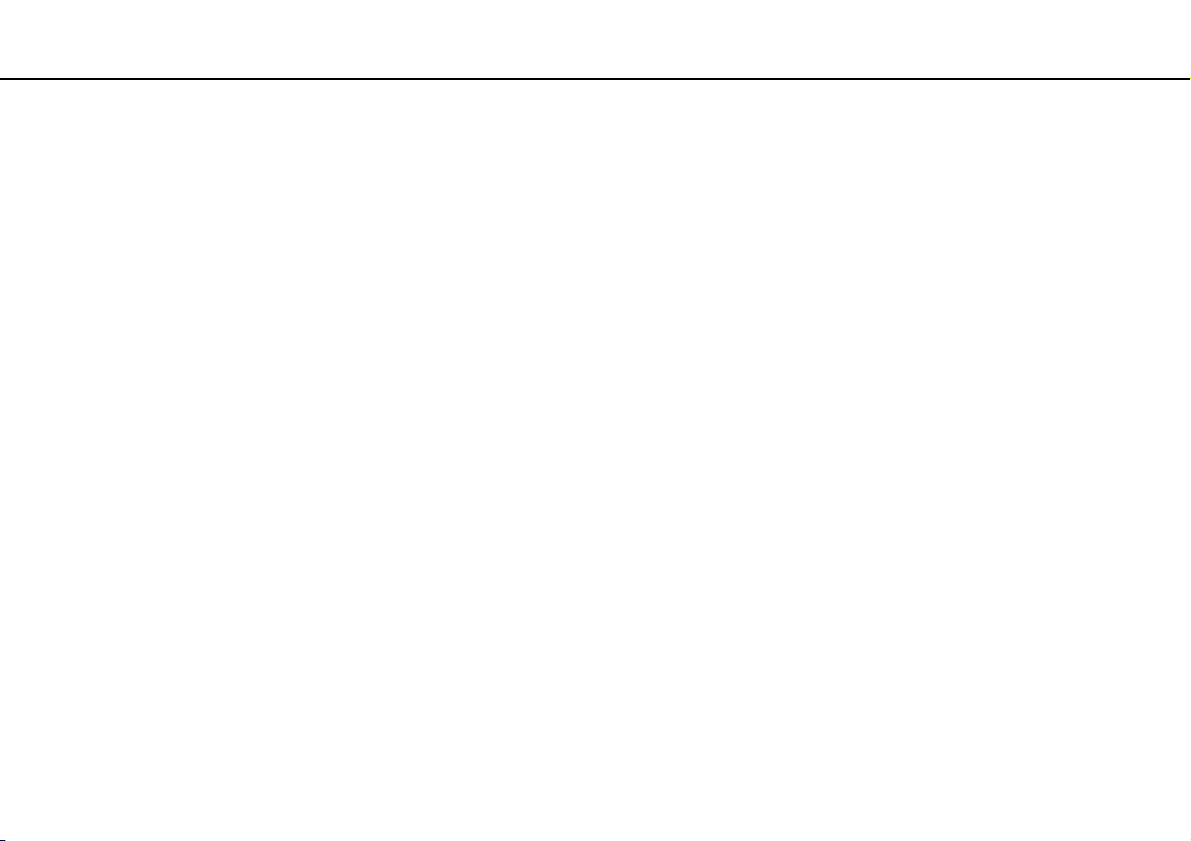
Voor gebruik >
Meer informatie over uw VAIO-computer
nN
Meer informatie over uw VAIO-computer
In dit gedeelte vindt u ondersteuningsinformatie over uw VAIO-computer.
1. Gedrukte documentatie
❑ Handleiding Snel aan de slag: een overzicht van het aansluiten van onderdelen, configuratiegegevens, enzovoort.
❑ Gids systeemherstel, back-up en probleemoplossing
❑ Veiligheidsvoorschriften en informatie over ondersteuning
Lees de informatie in Veiligheidsvoorschriften en informatie over ondersteuning zorgvuldig door voordat u de functies voor draadloze communicatie,
zoals het draadloze LAN en de BLUETOOTH-technologie, activeert.
5
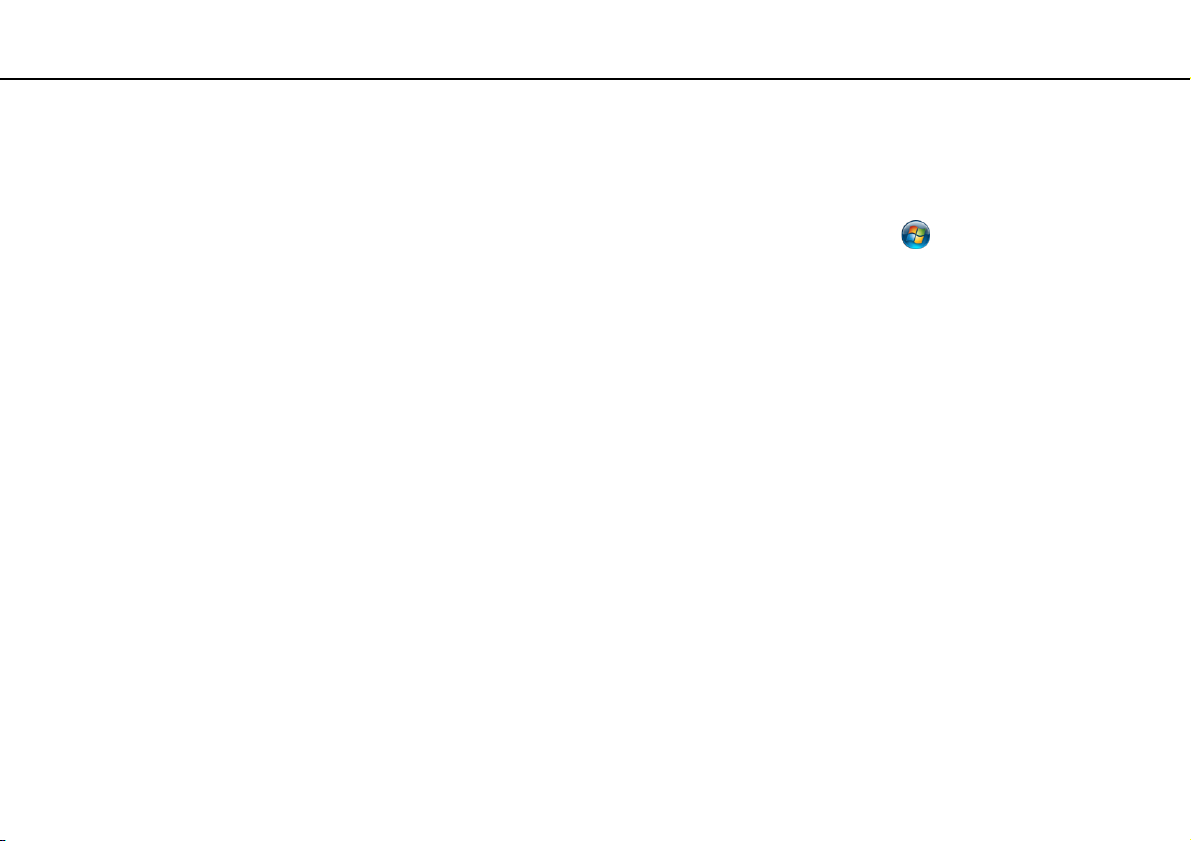
Voor gebruik >
Meer informatie over uw VAIO-computer
6
nN
2. Documentatie op het scherm
❑ VAIO-gebruikershandleiding: algemene informatie over uw VAIO-computer, met informatie over ondersteuning en het
oplossen van problemen.
Om toegang te krijgen tot de VAIO-gebruikershandleiding klikt u achtereenvolgens op Start , Alle programma's en
Handleiding VAIO.
❑ Windows Help en ondersteuning: een uitgebreide bron voor praktisch advies, zelfstudies en demo's die u leren uw
computer te gebruiken.
Voor toegang tot Windows Help en ondersteuning klikt u achtereenvolgens op Start en op Help en ondersteuning,
of houdt u de Microsoft Windows-toets ingedrukt en drukt u op F1.
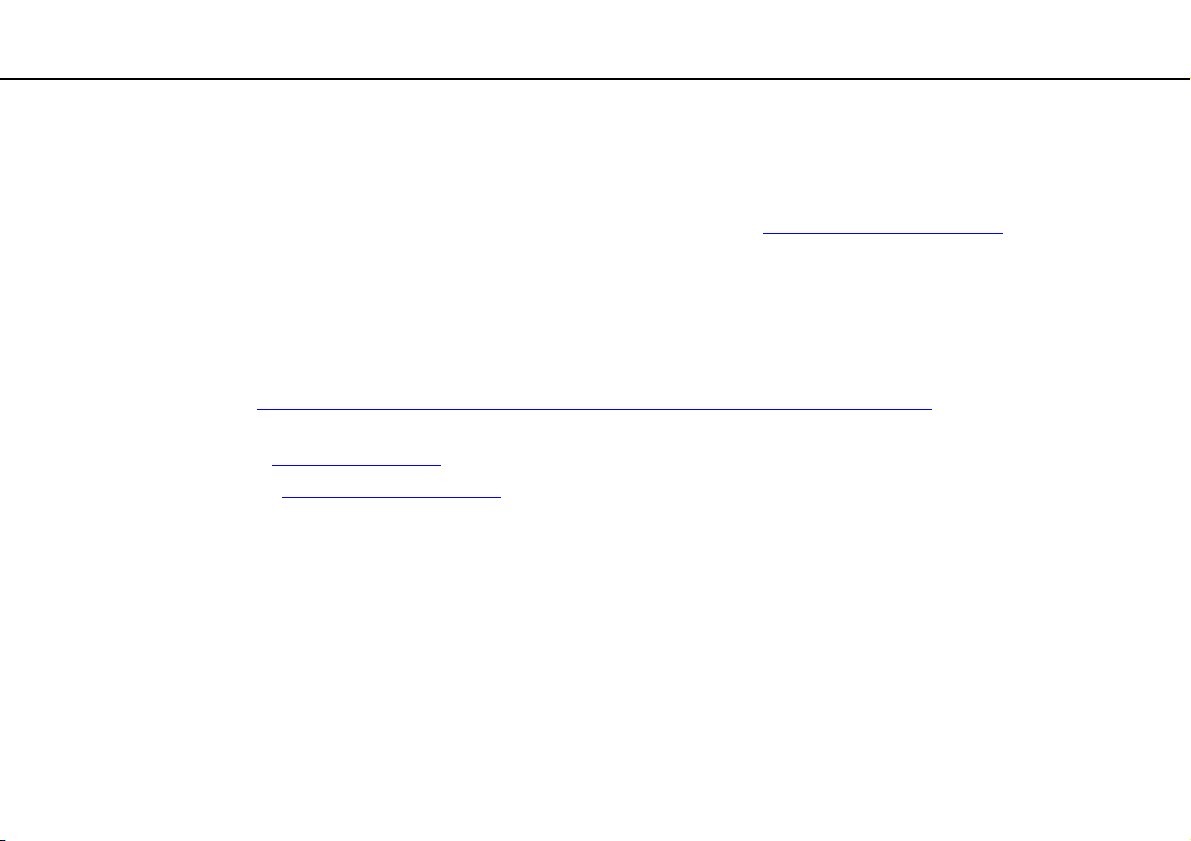
Voor gebruik >
Meer informatie over uw VAIO-computer
7
nN
3. Ondersteuningswebsites
Als u problemen ondervindt met uw VAIO-computer, start u VAIO Care: hier vindt u verschillende opties waarmee u de meeste
problemen kunt oplossen. Zie VAIO Care gebruiken (pagina 33) voor meer informatie.
Als u meer hulp nodig hebt, gaat u naar de ondersteuningswebsite van VAIO op http://support.vaio.sony.eu/
Wanneer u contact opneemt met de ondersteuning voor VAIO, wordt u gevraagd om het serienummer van de computer op
te geven.
Het serienummer is een 15-cijferig nummer dat u onder in het VAIO Care-venster, aan de onderkant of de achterkant van de
computer of in het batterijcompartiment kunt vinden.
Daarnaast zijn er diverse andere bronnen voor informatie over de VAIO-computer:
❑ Het VAIO-forum op http://www.sony.eu/discussions/community/en/support/vaio_and_computing/
uitwisselen met andere VAIO-gebruikers in de VAIO-community.
❑ De VAIO-website op http://www.vaio.eu/
❑ Sony Store, online op http://www.sony.eu/store
, waar u productinformatie vindt
, waar u informatie kunt
.
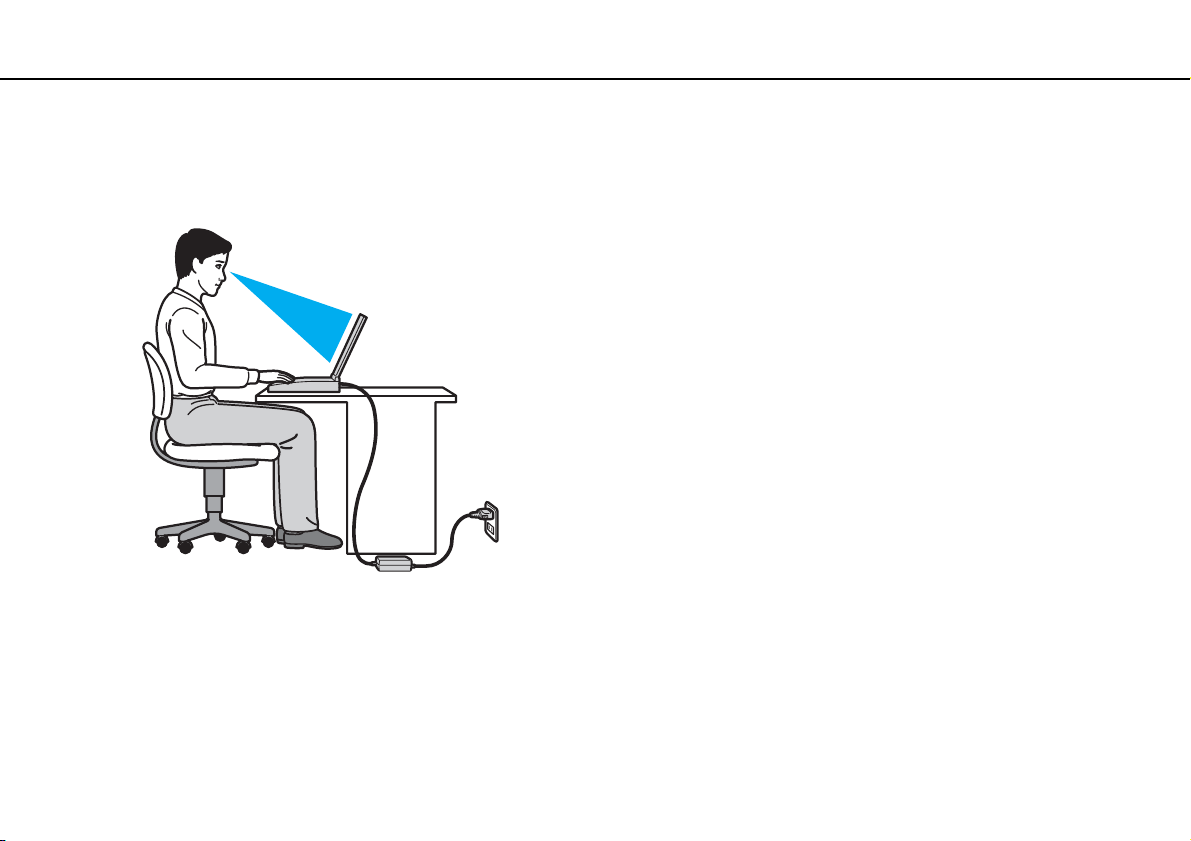
Voor gebruik >
Ergonomische overwegingen
8
nN
Ergonomische overwegingen
U zult uw computer waarschijnlijk op verschillende plaatsen gebruiken. Indien mogelijk moet u rekening houden met de volgende
ergonomische overwegingen die zowel betrekking hebben op gewone als op draagbare computers:
❑ Positie van de computer: plaats de computer direct voor u. Houd uw onderarmen horizontaal, met uw polsen in een
neutrale, comfortabele positie als u het toetsenbord of aanwijsapparaat gebruikt. Houd uw bovenarmen ontspannen
naast uw bovenlichaam. Pauzeer regelmatig tijdens het gebruik van de computer. Als u te veel met de computer werkt,
kunt u uw ogen, spieren of pezen overbelasten.
❑ Meubilair en houding: gebruik een stoel met een goede rugsteun. Stel de hoogte van de stoel zo in dat uw voeten plat
op de grond staan. Gebruik een voetbankje als u daar comfortabeler mee zit. Neem een ontspannen houding aan, houd
uw rug recht en neig niet te ver naar voren (ronde rug) of naar achteren.
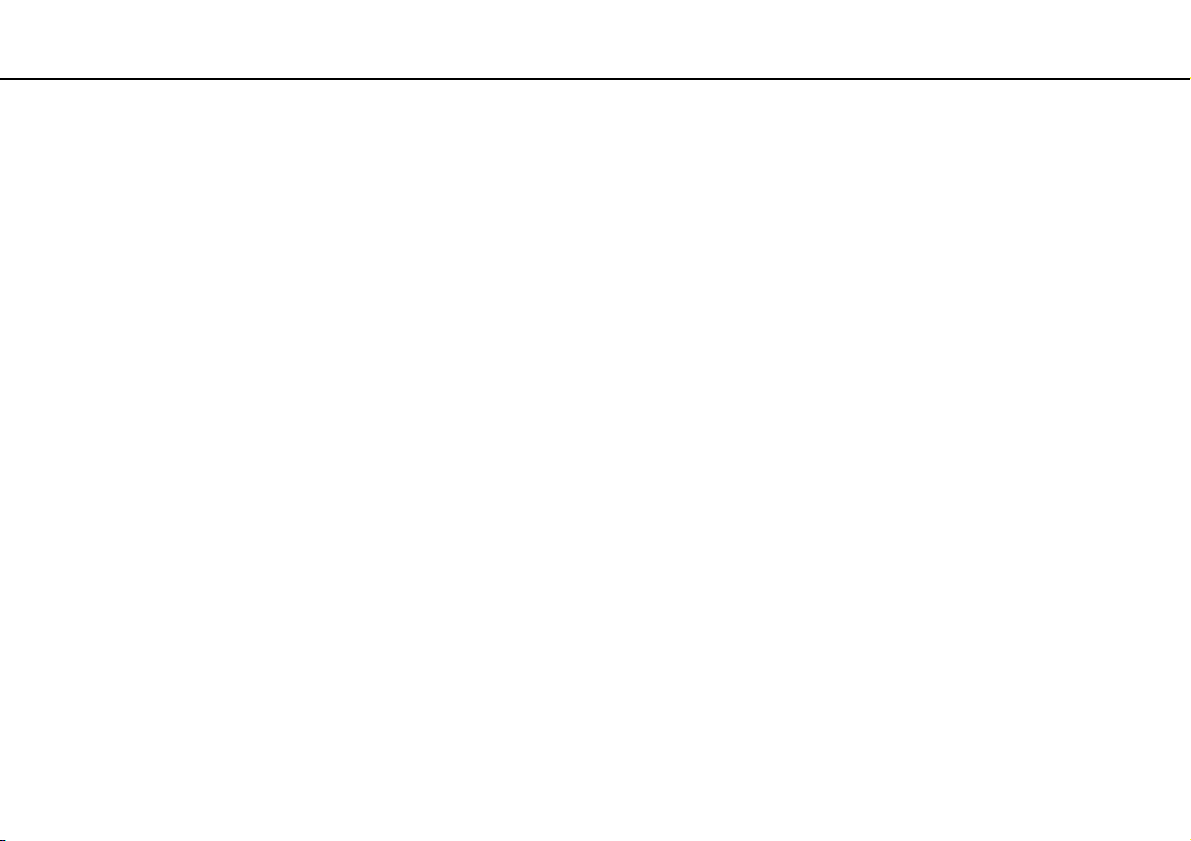
Voor gebruik >
Ergonomische overwegingen
9
nN
❑ Gezichtshoek t.o.v. het scherm: kantel het scherm tot u de optimale gezichtshoek vindt. Dit is minder belastend voor
uw ogen en spieren. Stel ook de helderheid van het scherm optimaal in.
❑ Verlichting: zorg ervoor dat zonlicht of kunstlicht niet direct op het scherm valt om reflectie en schittering te vermijden.
Werk met indirecte verlichting om lichtvlekken op het scherm te vermijden. Met de juiste verlichting werkt u niet alleen
comfortabeler, maar ook efficiënter.
❑ Opstelling van een externe monitor: als u een externe monitor gebruikt, plaatst u deze op een comfortabele gezichtsafstand.
Plaats het scherm op ooghoogte of iets lager als u vlak voor de monitor zit.
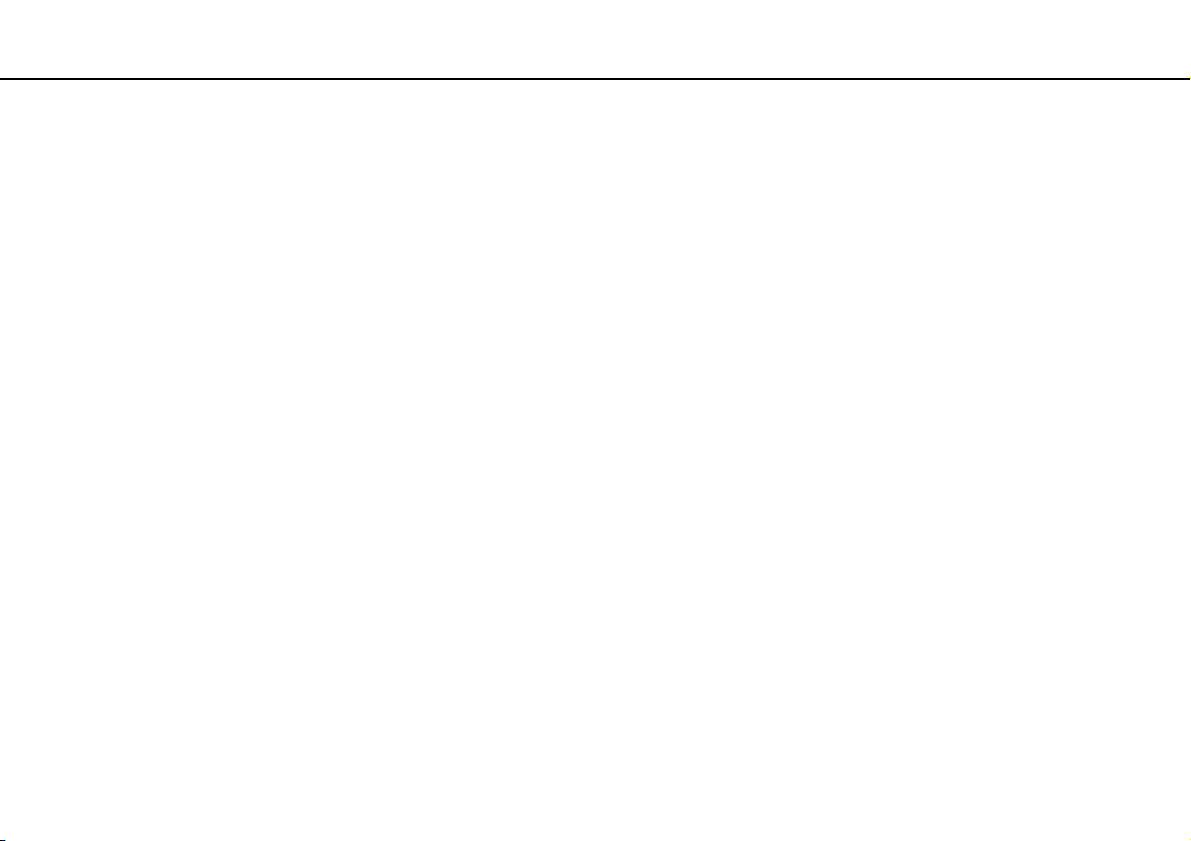
Aan de slag >
Aan de slag
In dit deel wordt beschreven hoe u aan de slag kunt met de VAIO-computer.
!
Sluit geen hardware aan die niet oorspronkelijk bij de computer was geleverd zolang u de computer nog niet voor het eerst hebt opgestart. Nadat u de
computer hebt opgestart kunt u telkens één apparaat tegelijk (bijvoorbeeld een printer, een externe harde schijf of een scanner) aansluiten volgens de
instructies van de fabrikant.
❑ De besturingselementen en poorten (pagina 11)
❑ De lampjes (pagina 17)
❑ Een stroombron aansluiten (pagina 18)
❑ De batterij gebruiken (pagina 20)
❑ De computer veilig uitschakelen (pagina 27)
❑ Energiebesparingsstanden gebruiken (pagina 28)
❑ Uw computer in optimale conditie houden (pagina 31)
10
nN
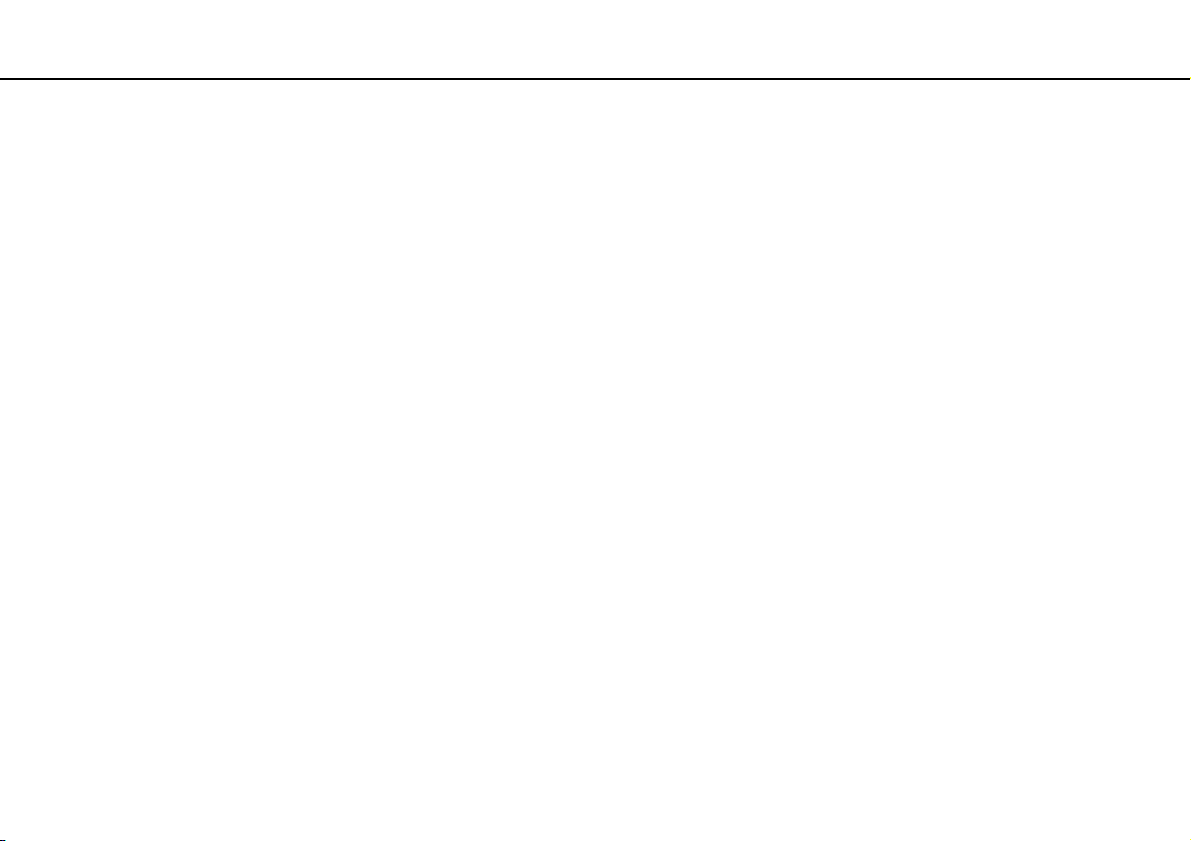
Aan de slag >
De besturingselementen en poorten
De besturingselementen en poorten
Bekijk de besturingselementen en poorten op de volgende pagina's.
!
Het uiterlijk van uw computer zoals dit in deze handleiding wordt geïllustreerd, kan verschillen van het werkelijke uiterlijk van uw computer vanwege
verschillen in de specificaties.
11
nN
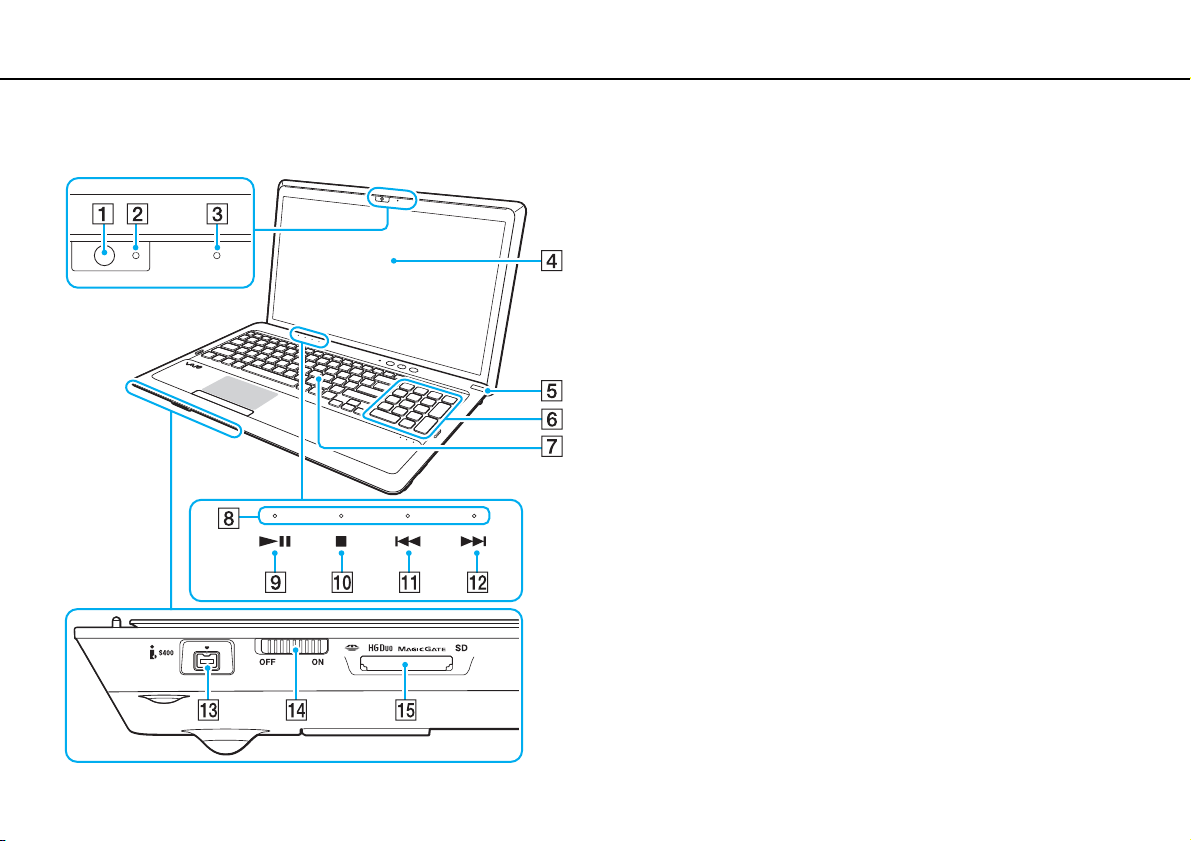
Aan de slag >
De besturingselementen en poorten
Voorzijde
12
nN
A Ingebouwde camera (pagina 44)
B Lampje voor ingebouwde camera (pagina 17)
C Ingebouwde microfoon (mono)
D LCD-scherm (pagina 116)
E Aan/uit-knop / Aan/uit-lampje (pagina 17)
F Numeriek toetsenblok
Hiermee typt u cijfers of voert u de meest gebruikte wiskundige
berekeningen uit.
G Toetsenbord (pagina 35)
H Aanraaksensorlampjes (pagina 17)
I Afspelen/Pauzeren-knop (pagina 40)
J Stop-knop (pagina 40)
K Vorig item-knop (pagina 40)
L Volgend item-knop (pagina 40)
M 4-pins i.LINK-poort (S400) (pagina 91)
N WIRELESS-schakelaar (pagina 67), (pagina 72)
O "Memory Stick Duo"/SD-geheugenkaartsleufcombinatie
(pagina 54), (pagina 61)
* Ondersteunt Memory Sticks in het Duo-formaat en SD-geheugenkaarten.
U kunt deze echter niet tegelijk gebruiken.
*
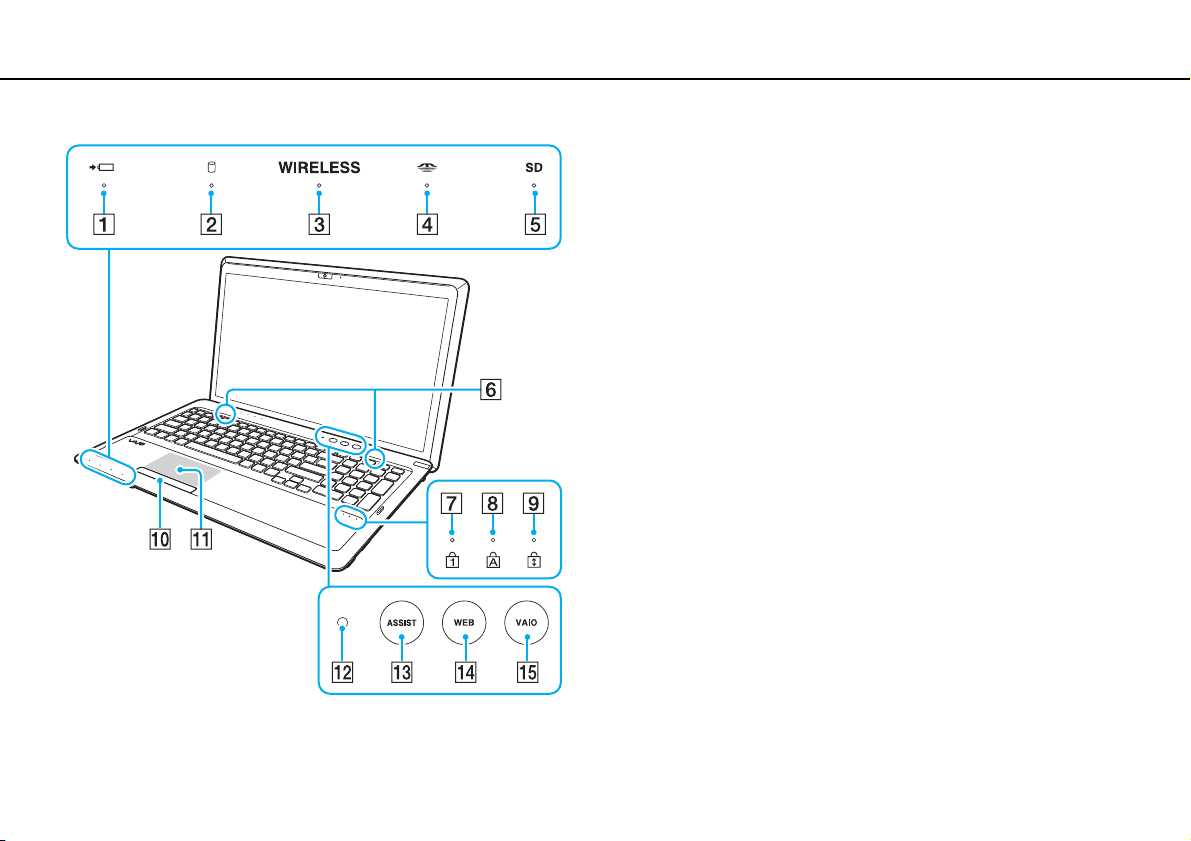
Aan de slag >
De besturingselementen en poorten
A Batterijlampje (pagina 17)
B Lampje voor schijfstation (pagina 17)
C WIRELESS-lampje (pagina 17)
D Memory Stick Duo-lampje (pagina 17)
E SD-geheugenkaartlampje (pagina 17)
F Ingebouwde luidsprekers (stereo)
G Num lock-lampje (pagina 17)
H Caps lock-lampje (pagina 17)
I Scroll lock-lampje (pagina 17)
J Touchpad-knop (pagina 38)
K Touchpad (pagina 38)
L Sensor voor omgevingslicht (pagina 37), (pagina 153),
(pagina 154)
Meet de intensiteit van het omgevingslicht en past de helderheid
van het LCD-scherm aan tot het beste niveau.
M ASSIST-knop (pagina 41)
N WEB-knop (pagina 41)
O VAIO-knop (pagina 41)
13
nN
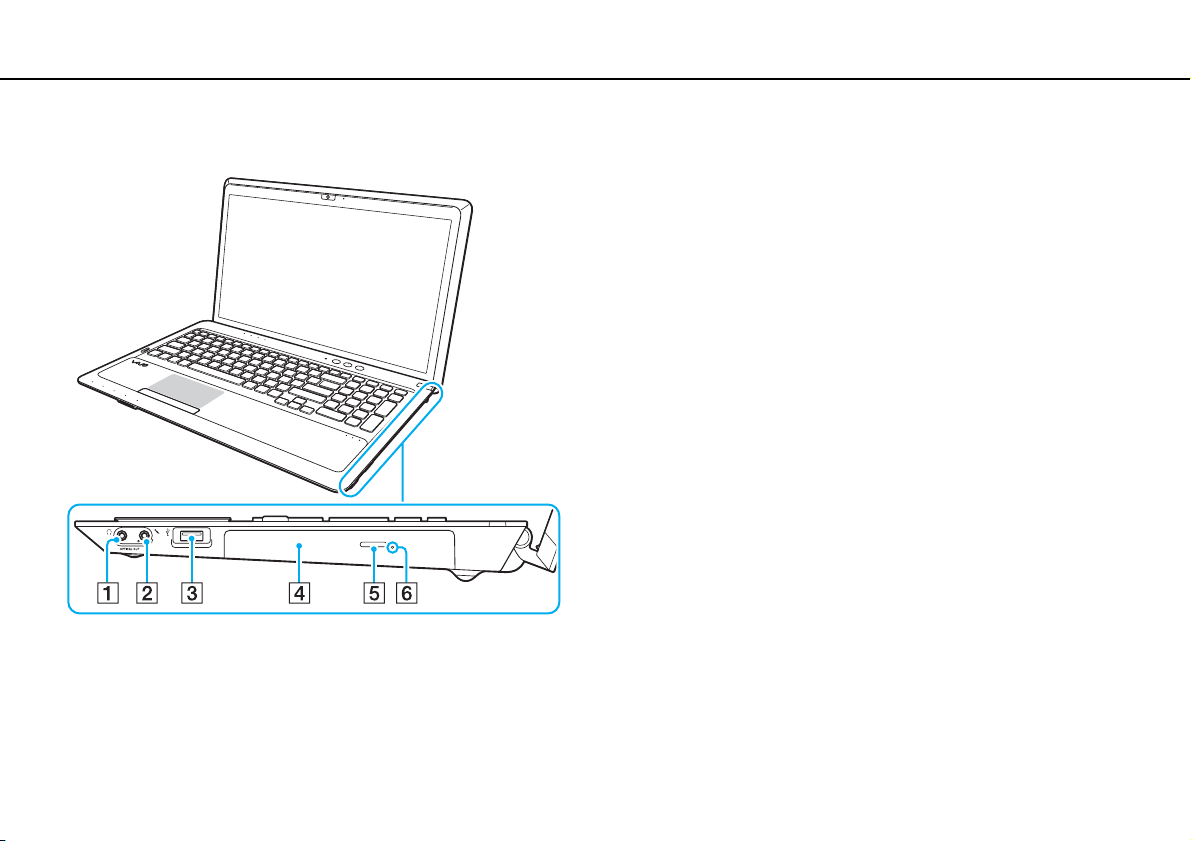
Aan de slag >
De besturingselementen en poorten
Rechterzijde
A Hoofdtelefoon-/OPTICAL OUT-connector (pagina 79)
(optische-uitvoersamplesnelheid: 44,1 KHz/48,0 KHz/96,0 KHz)
B Microfoonconnector (pagina 88)
C USB-poort
D Optisch station (pagina 45)
E Uitwerpknop voor station (pagina 45)
F Opening voor handmatig uitwerpen (pagina 145)
* Compatibel met de USB 2.0-standaard.
*
(pagina 89)
14
nN
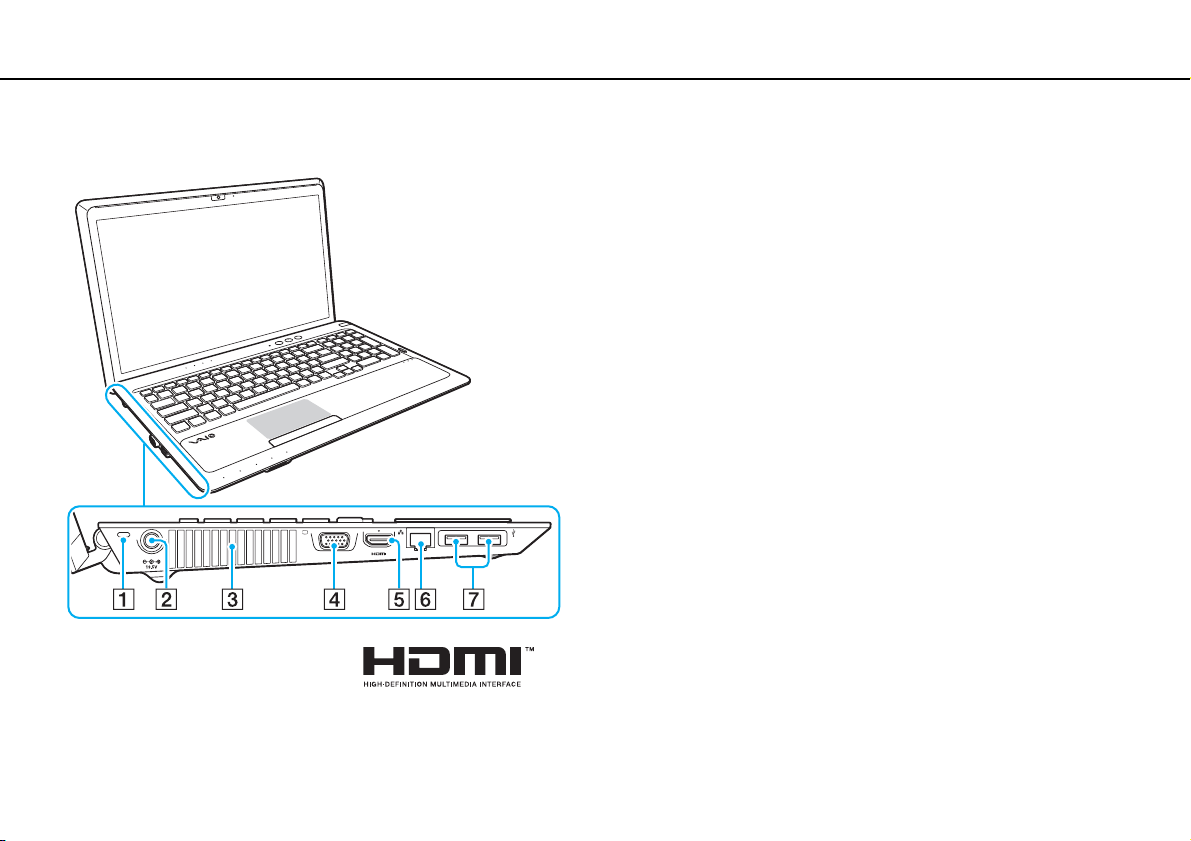
Aan de slag >
De besturingselementen en poorten
Linkerzijde
A Beveiligingssleuf
B DC IN-poort (pagina 18)
C Ventilatieopening
D Monitorpoort (pagina 80)
E HDMI-uitgangspoort
*1
(pagina 82)
F LAN-poort (pagina 66)
G USB-poorten
*1
Mogelijk komt er de eerste seconden na het starten van het afspelen geen
geluid uit het uitvoerapparaat dat is aangesloten op de HDMI-uitgangspoort.
Dit wijst niet op een defect.
*2
Compatibel met de USB 2.0/3.0-standaard. USB-poorten die voldoen aan de
USB 3.0-standaard zijn te herkennen aan de blauwe kleur.
*2
(pagina 89)
15
nN
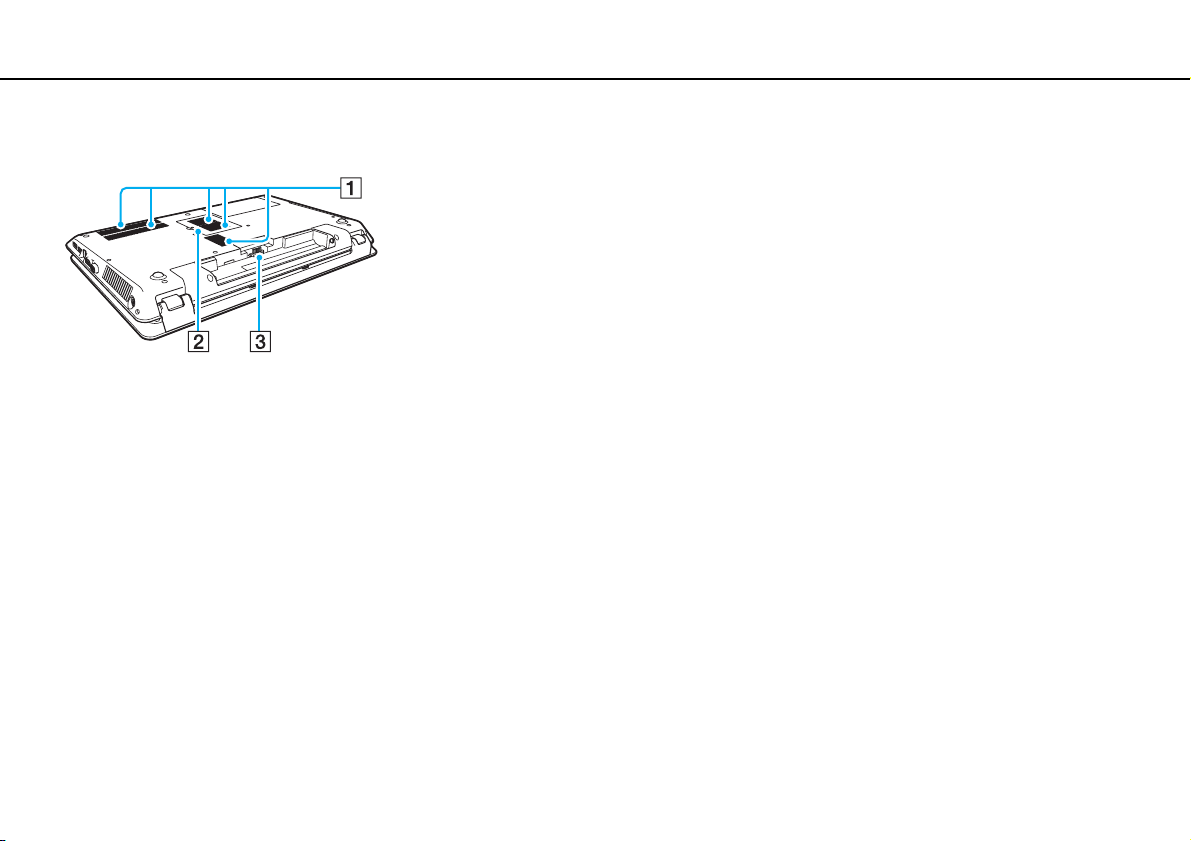
Aan de slag >
De besturingselementen en poorten
Achter/onderzijde
A Ventilatieopeningen
B Kapje van geheugenmodulecompartiment (pagina 104)
C Batterijconnector (pagina 20)
16
nN
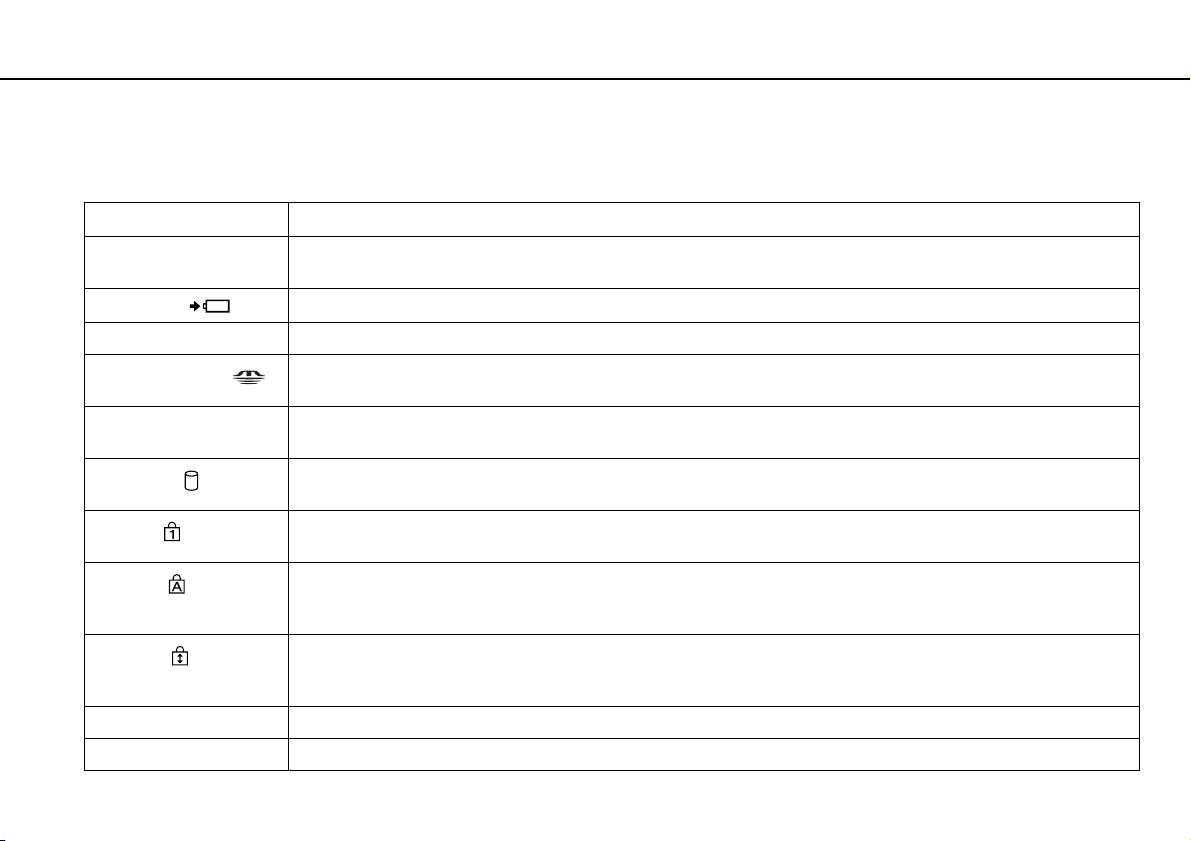
Aan de slag >
De lampjes
De lampjes
Uw computer is voorzien van de volgende lampjes:
Lampje Functies
Aan/uit 1 Brandt groen als de computer in de normale stand is, knippert langzaam oranje als de computer in de slaapstand is gezet
Batterijlading
Ingebouwde camera Brandt als de ingebouwde camera in gebruik is.
Memory Stick Duo
SD-geheugenkaart Brandt terwijl gegevens worden uitgewisseld met een SD-geheugenkaart. (Zet de computer niet in de slaapstand of schakel
Schijfstation
Num lock
Caps lock
Scroll lock
WIRELESS Brandt als een of meer draadloze opties zijn ingeschakeld.
Aanraaksensor Het lampje voor de aanraaksensor gaat branden zodra u de aanraaksensorknop aanraakt (pagina 40).
en gaat uit als de computer wordt uitgeschakeld of in de sluimerstand is gezet.
Brandt als de batterij wordt opgeladen. Zie De batterij opladen (pagina 23) voor meer informatie.
Brandt terwijl gegevens worden gelezen van een Memory Stick. (Zet de computer niet in de slaapstand of schakel de
computer niet uit wanneer dit lampje brandt.) Als het lampje niet brandt, wordt de Memory Stick niet gebruikt.
de computer niet uit wanneer dit lampje brandt.) Als het lampje niet brandt, wordt de SD-geheugenkaart niet gebruikt.
Brandt als gegevens worden gelezen van het ingebouwde opslagapparaat of het optische station. Zet de computer niet in
de slaapstand of schakel de computer niet uit wanneer dit lampje brandt.
Druk op de toets Num Lk om het numerieke toetsenblok in te schakelen. Druk er nogmaals op om het numerieke
toetsenblok uit te schakelen. Als het lampje niet brandt, is het numerieke toetsenblok uitgeschakeld.
Druk op de toets Caps Lock als u hoofdletters wilt typen. Letters worden als kleine letters weergegeven als u op de toets
Shift drukt terwijl het lampje brandt. Druk nogmaals op de toets om het lampje uit te schakelen. U kunt weer normaal
typen als het lampje Caps lock niet meer brandt.
Druk op de toetsen Fn+Scr Lk om het bladeren op het scherm te wijzigen. U kunt weer normaal bladeren als het lampje
Scroll lock niet meer brandt. De functies van de toets Scr Lk kunnen verschillen, afhankelijk van het gebruikte programma.
De toets werkt niet in alle programma's.
17
nN
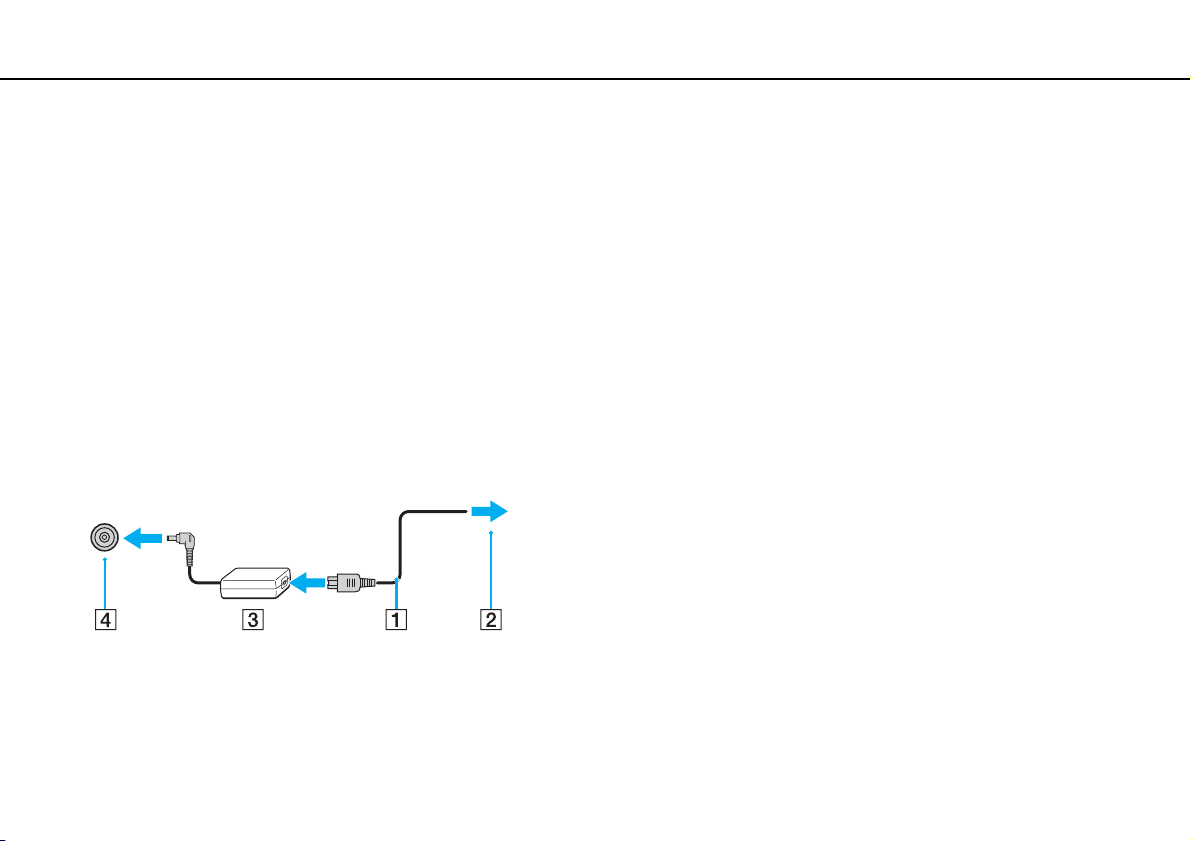
Aan de slag >
Een stroombron aansluiten
18
nN
Een stroombron aansluiten
De computer kan werken op netstroom (via een netadapter) of op een oplaadbare batterij.
De netadapter gebruiken
Wanneer de computer rechtstreeks op een netspanningsbron is aangesloten en er een batterij is geplaatst, wordt netspanning
gebruikt.
Gebruik alleen de meegeleverde netadapter voor uw computer.
De netadapter gebruiken
1 Steek het ene uiteinde van het netsnoer (1) in de netadapter (3).
2 Steek het andere uiteinde van het netsnoer in een stopcontact (2).
3 Sluit de kabel van de netadapter (3) aan op de DC IN-poort (4) van de computer.
!
De vorm van de netadapterconnector kan variëren, afhankelijk van de netadapter.
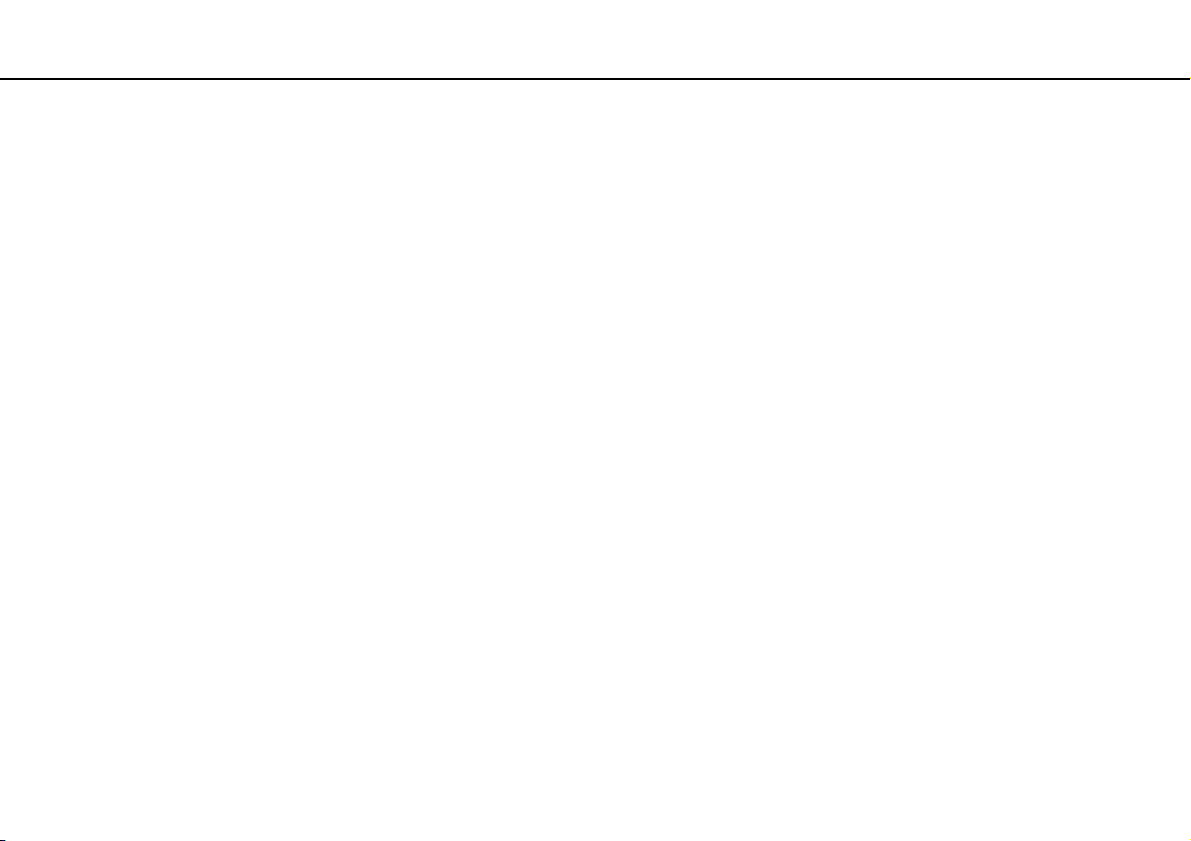
Aan de slag >
Een stroombron aansluiten
Als u de netstroom naar de computer volledig wilt verbreken, koppelt u de netadapter los van het stopcontact.
Zorg ervoor dat er een gemakkelijk toegankelijk stopcontact is.
Als u de computer langere tijd niet gaat gebruiken, zet u de computer in de sluimerstand. Zie De sluimerstand gebruiken (pagina 30).
19
nN
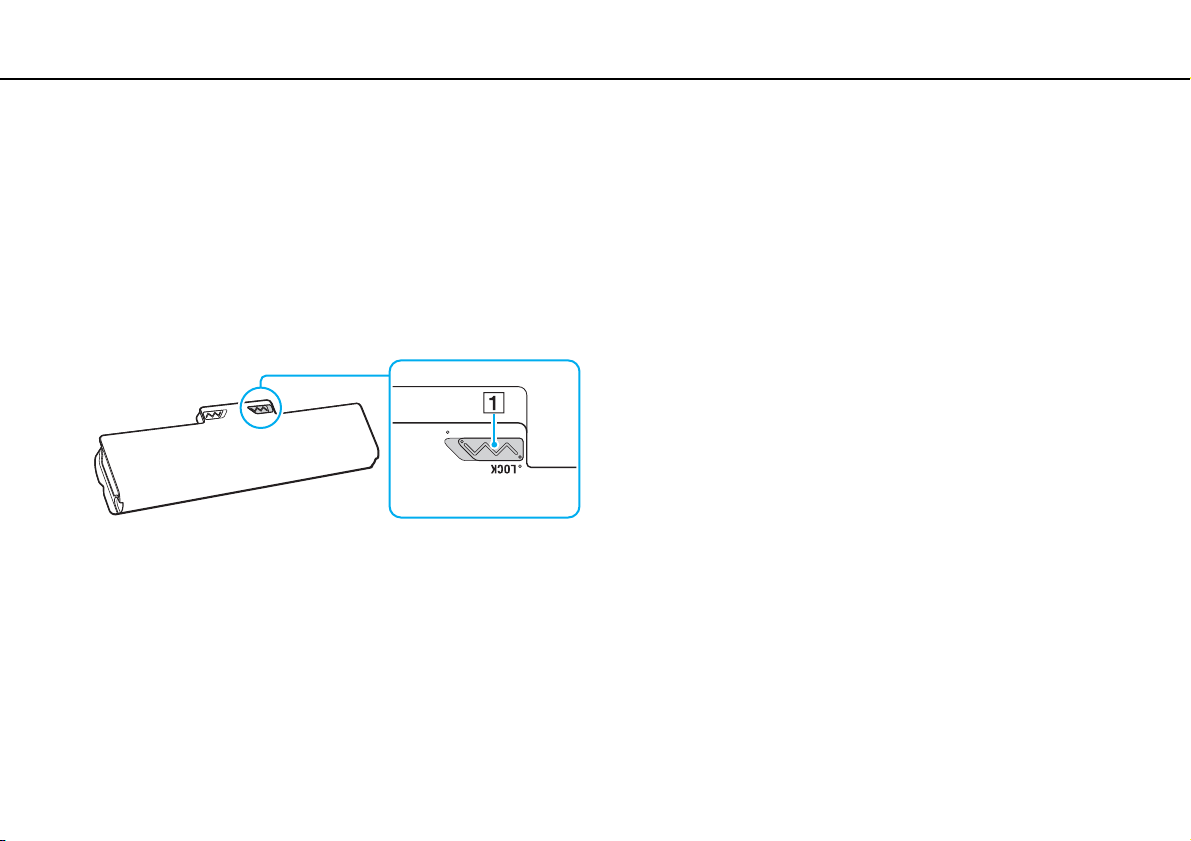
Aan de slag >
De batterij gebruiken
De batterij gebruiken
De batterij die bij uw computer wordt geleverd, is niet volledig opgeladen op het moment van de levering.
De batterij plaatsen/verwijderen
De batterij plaatsen
1 Schakel de computer uit en sluit het LCD-scherm.
2 Schuif het vergrendelingslipje LOCK voor de batterij (1) naar binnen.
20
nN
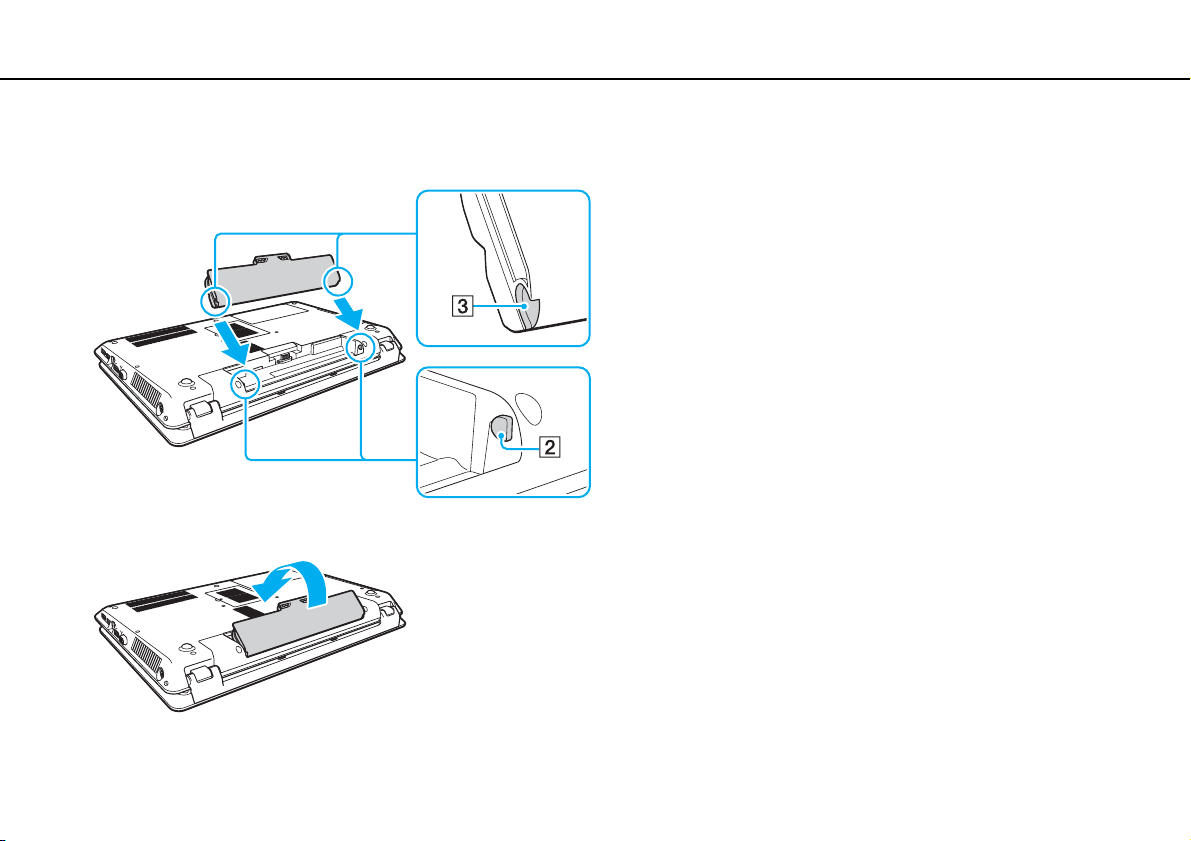
Aan de slag >
De batterij gebruiken
21
nN
3 Schuif de batterij diagonaal in het batterijcompartiment tot de uitsteeksels (2) aan beide kanten van het batterijcompartiment
in de U-vormige uitsparingen (3) aan beide kanten van de batterij vastzitten.
4 Duw de batterij omlaag in het compartiment totdat die op zijn plaats klikt.
5 Schuif het vergrendelingslipje LOCK voor de batterij naar buiten om de batterij in de computer vast te zetten.
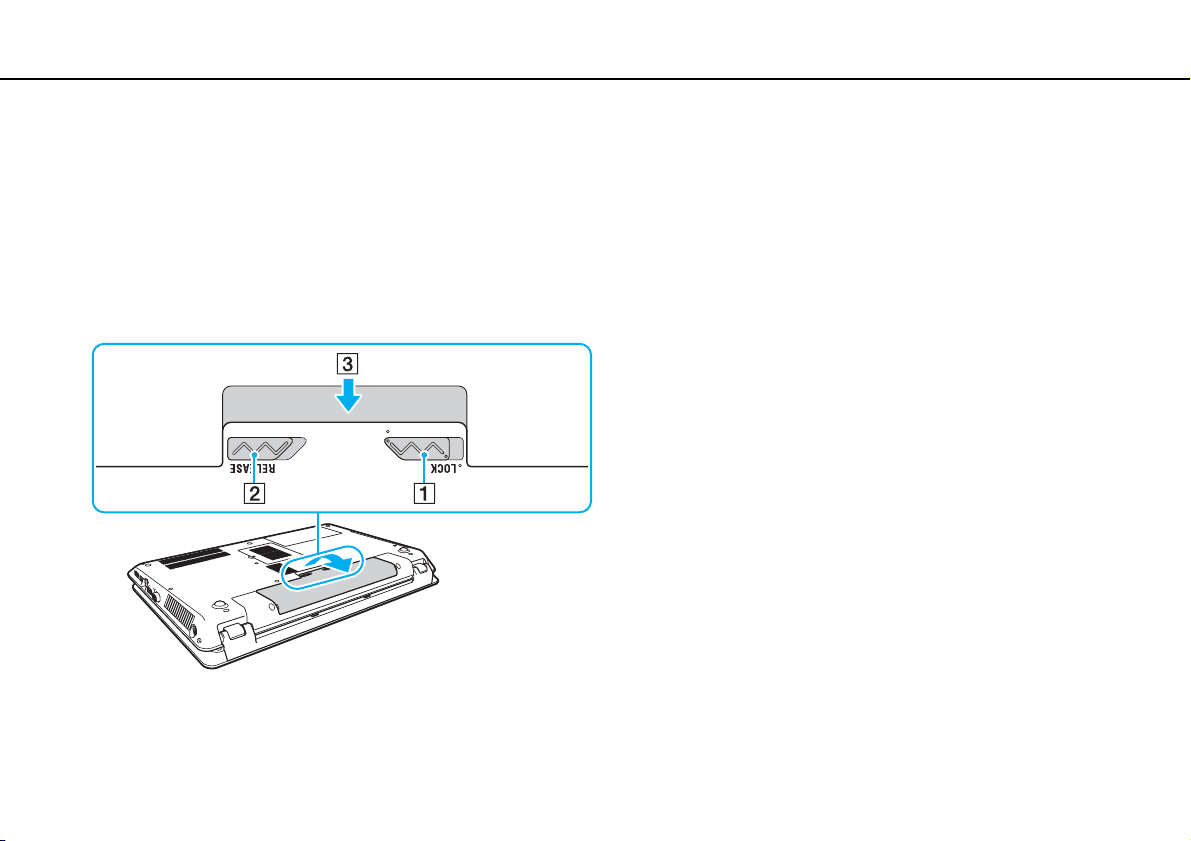
Aan de slag >
De batterij gebruiken
22
nN
De batterij verwijderen
!
U verliest alle niet-opgeslagen gegevens als u de batterij verwijdert terwijl de computer is ingeschakeld en niet is aangesloten op de netadapter.
1 Schakel de computer uit en sluit het LCD-scherm.
2 Schuif het vergrendelingslipje LOCK voor de batterij (1) naar binnen.
3 Schuif de RELEASE-pal voor de batterij (2) naar binnen en houd die vast, plaats een vingertop onder het lipje (3) op de
batterij en til de batterij in de richting van de pijl. Schuif de batterij vervolgens uit de computer.
!
Voor uw veiligheid wordt u ten zeerste aanbevolen de originele oplaadbare batterijen en netadapters van Sony te gebruiken die voldoen aan de
kwaliteitsnormen en die Sony voor uw VAIO-computer levert. Sommige VAIO-computers werken mogelijk alleen met een originele Sony-batterij.
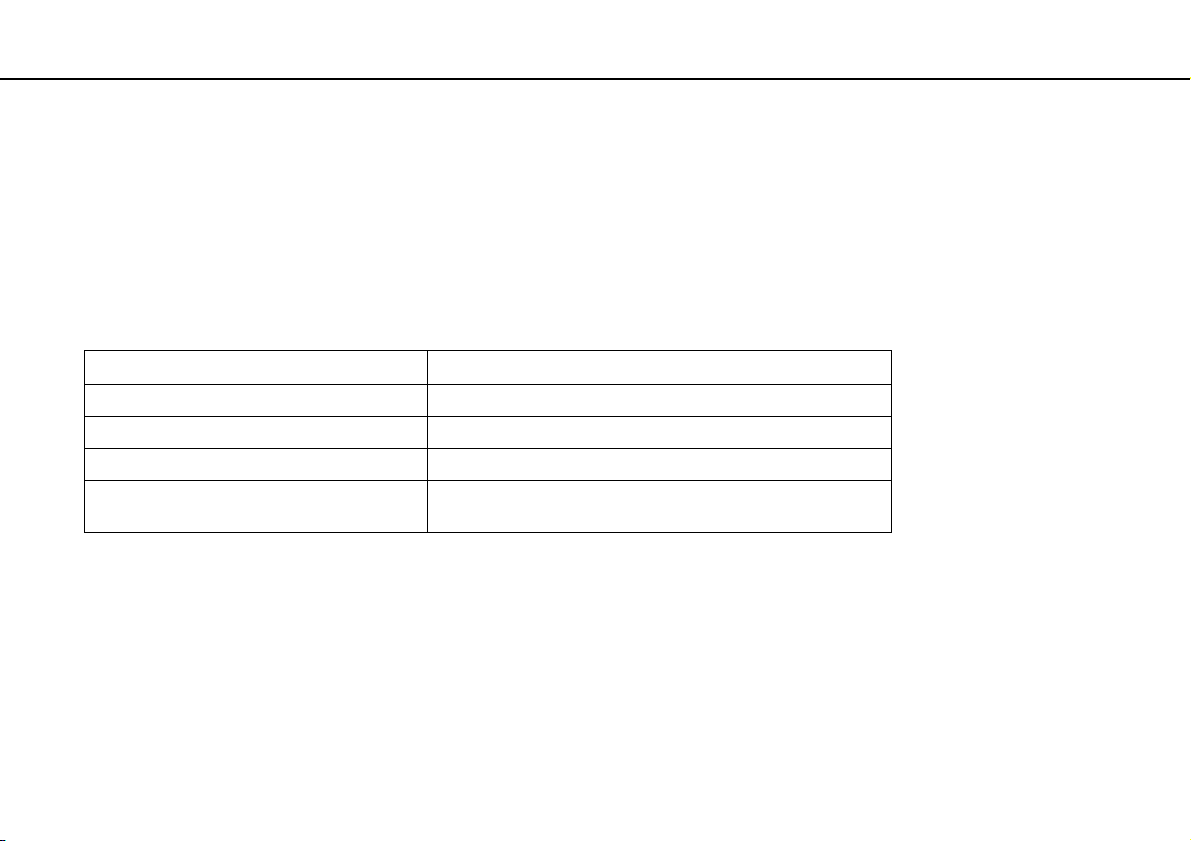
Aan de slag >
De batterij gebruiken
De batterij opladen
De batterij die bij uw computer wordt geleverd, is niet volledig opgeladen op het moment van de levering.
De batterij opladen
1 Plaats de batterij.
2 Sluit de computer met de netadapter aan op een stopcontact.
Het batterijlampje brandt als de batterij wordt opgeladen. Wanneer de batterijlading bijna het opgegeven maximale
percentage heeft bereikt, gaat het batterijlampje uit.
Batterijlampje Betekenis
Brandt oranje De batterij wordt opgeladen.
Knippert samen met het groene aan/uit-lampje De batterij is bijna leeg. (Normale stand)
Knippert samen met het oranje aan/uit-lampje De batterij is bijna leeg. (Slaapstand)
Is oranje en knippert snel Er is een batterijstoring opgetreden vanwege een defecte of niet
goed vergrendelde batterij.
!
Laad de batterij vanaf de eerste keer op zoals is beschreven in deze handleiding.
23
nN
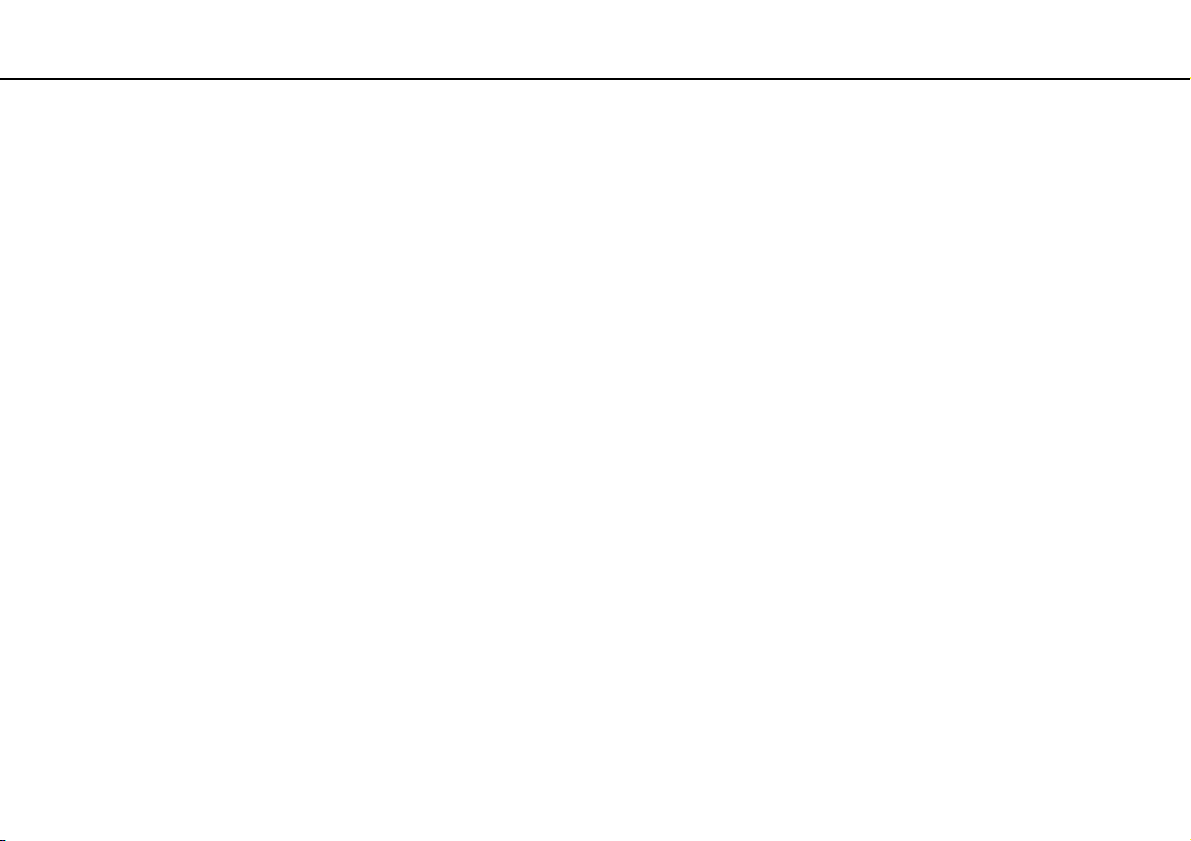
Aan de slag >
De batterij gebruiken
Laat de batterij in de computer zitten als deze rechtstreeks op een netspanningsbron is aangesloten. De batterij wordt verder opgeladen terwijl u de computer
gebruikt.
Als de batterijlading bijna op is en de batterij- en stroomlampjes knipperen, moet u de netadapter aansluiten zodat de batterij weer kan worden opgeladen
of de computer uitschakelen en een volledig opgeladen batterij plaatsen.
Uw computer wordt geleverd met een oplaadbare lithium-ionbatterij. Het opladen van een gedeeltelijk ontladen batterij heeft geen invloed op de levensduur
van de batterij.
Tijdens het gebruik van sommige toepassingen of randapparaten is het mogelijk dat de computer niet overschakelt op de sluimerstand, zelfs niet als
de batterij bijna leeg is. Om te vermijden dat u gegevens verliest wanneer de computer op batterijstroom werkt, moet u uw gegevens geregeld opslaan
en handmatig een energiebeheerstand activeren, bijvoorbeeld de slaap- of sluimerstand.
Als de batterij leeg raakt terwijl de computer in de slaapstand staat, verliest u alle gegevens die nog niet zijn opgeslagen. Het is niet mogelijk terug te
keren naar de voorgaande werksituatie. Om te vermijden dat u gegevens verliest, moet u uw gegevens geregeld opslaan.
24
nN
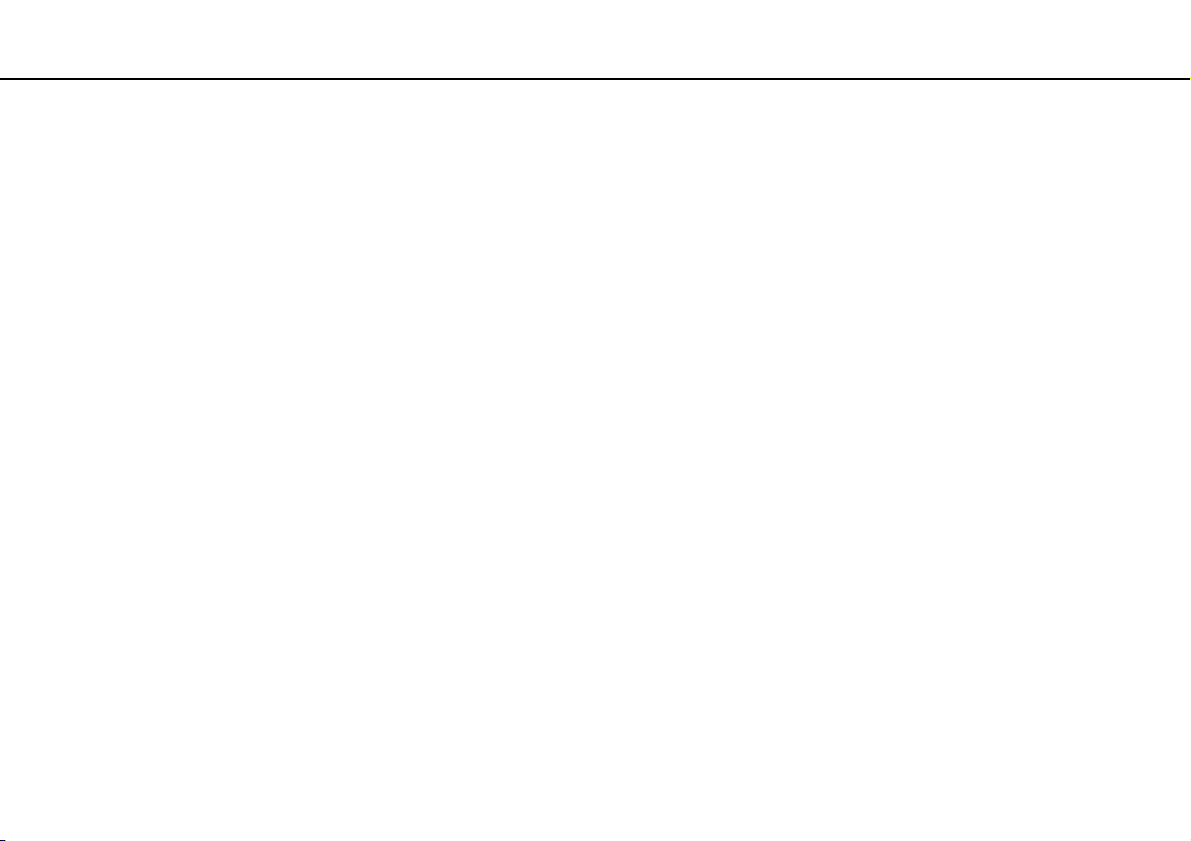
Aan de slag >
De batterij gebruiken
25
nN
De oplaadcapaciteit van de batterij controleren
De oplaadcapaciteit van de batterij neemt langzamerhand af, als de batterij vaker wordt opgeladen of als de batterij al langer
in gebruik is. Voor een optimaal profijt van de batterij controleert u de laadcapaciteit van de batterij en wijzigt u de instellingen
van de batterij.
De oplaadcapaciteit van de batterij controleren
1 Klik op Start, Alle programma's en VAIO Control Center.
2 Klik op Energiebeheer (Power Management) en Batterij (Battery).
U kunt ook de batterijbeheerfunctie inschakelen om de levensduur van de accu te verlengen.
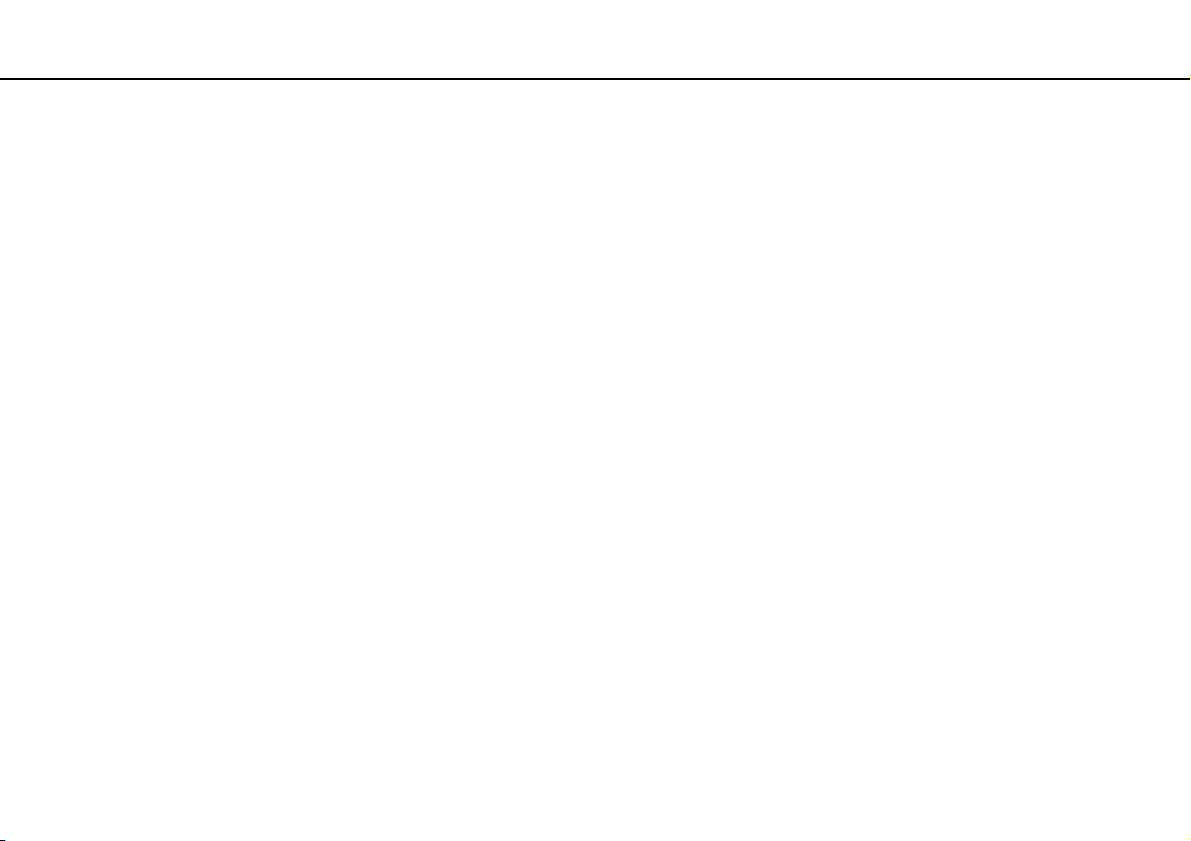
Aan de slag >
De batterij gebruiken
26
nN
De levensduur van de batterij verlengen
Als de computer op batterijstroom werkt, kunt u de levensduur van de batterij verlengen met de volgende methoden.
❑ Verminder de helderheid van uw computerscherm.
❑ Gebruik de energiebesparingsstand. Zie Energiebesparingsstanden gebruiken (pagina 28) voor meer informatie.
❑ Wijzig de instellingen voor energiebesparing bij Energiebeheer. Zie VAIO Energiebeheer gebruiken (pagina 102) voor
meer informatie.
Raadpleeg het Help-bestand nadat u de stappen in De oplaadcapaciteit van de batterij controleren (pagina 25) hebt uitgevoerd als u wilt weten hoe
u de levensduur van de batterij kunt verlengen.
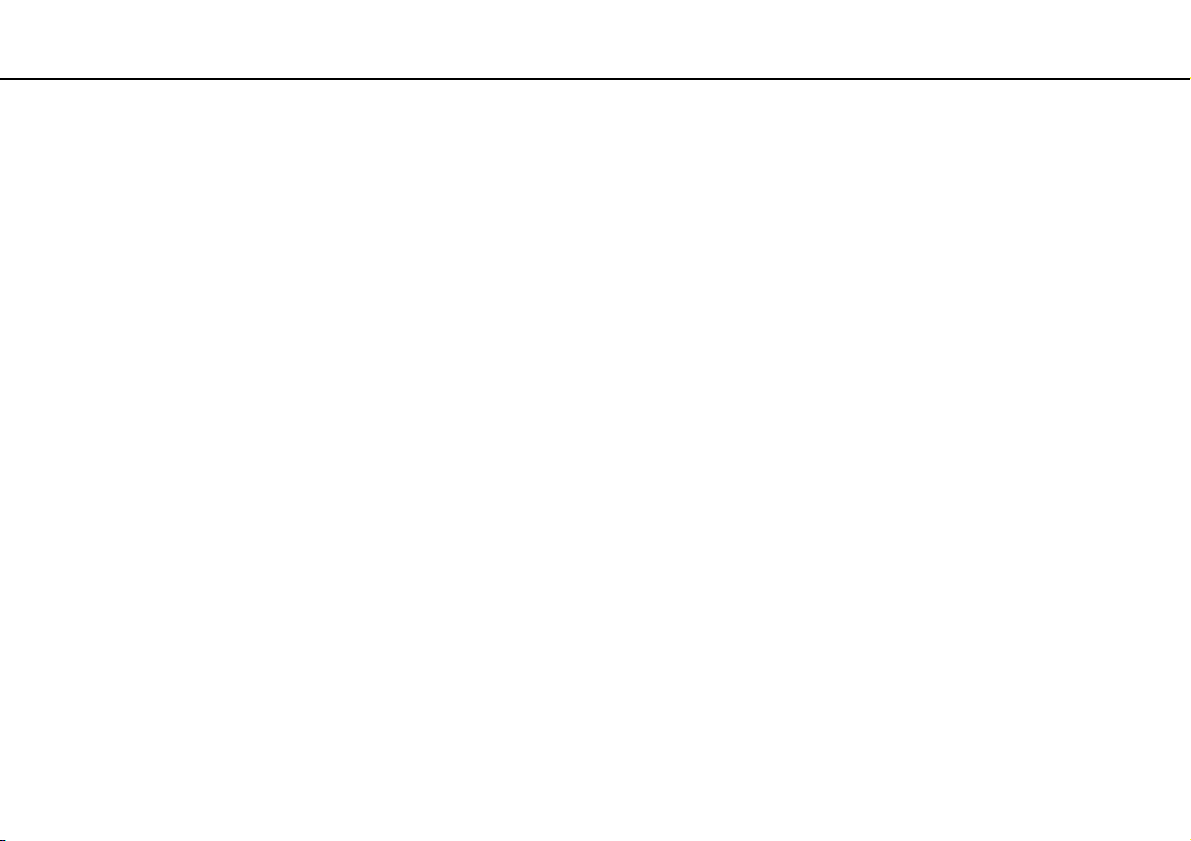
Aan de slag >
De computer veilig uitschakelen
nN
De computer veilig uitschakelen
Zorg ervoor dat u de computer op de juiste manier afsluit om te vermijden dat u gegevens verliest, zoals hieronder wordt
beschreven.
De computer afsluiten
1 Schakel alle op de computer aangesloten randapparaten uit.
2 Sla uw gegevens op en sluit alle actieve softwaretoepassingen af.
3 Klik op Start en op Afsluiten.
Na een korte tijd wordt de computer automatisch uitgeschakeld. Controleer of het stroomlampje uitgaat.
27
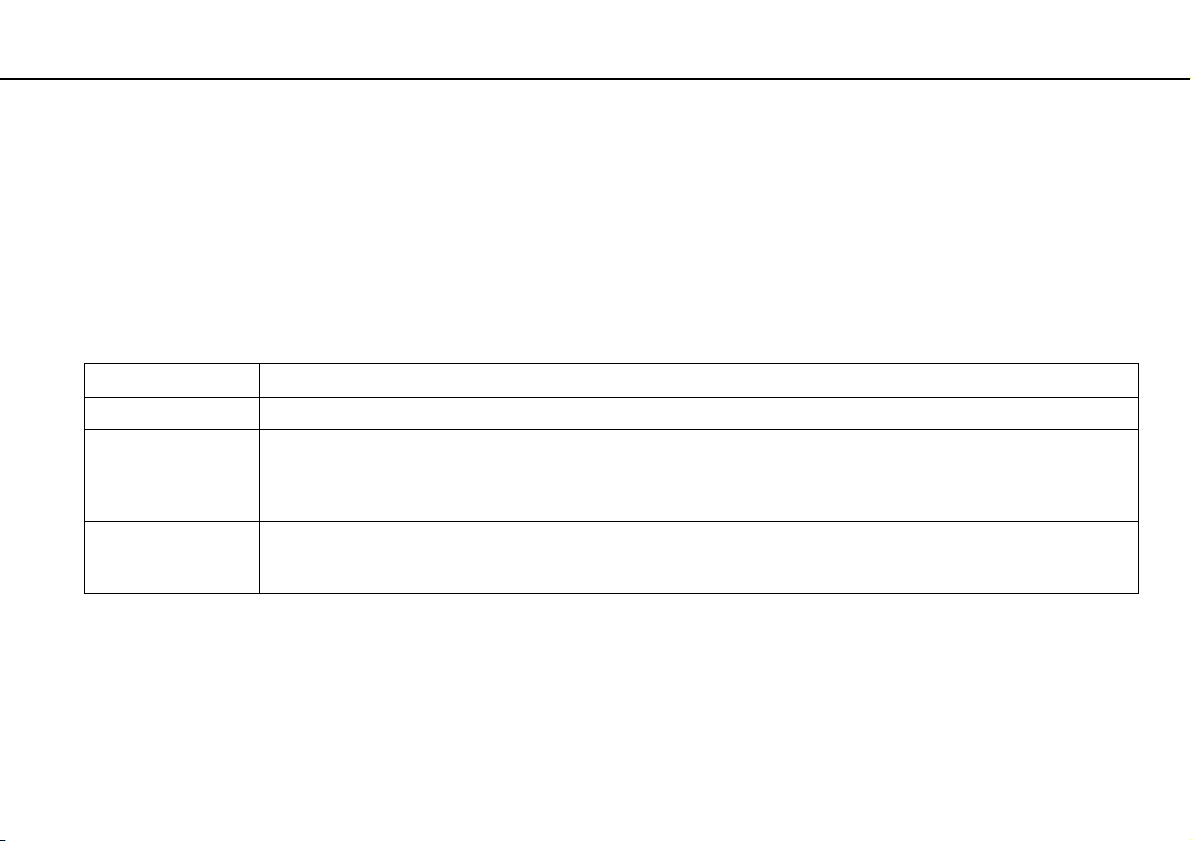
Aan de slag >
Energiebesparingsstanden gebruiken
nN
Energiebesparingsstanden gebruiken
Via de instellingen voor energiebeheer kunt u ervoor zorgen dat de batterij minder snel leeg raakt. Naast de normale
werkingsmodus heeft de computer twee andere energiebesparingsstanden waaruit u kunt kiezen: slaap- en sluimerstand.
!
Als u de computer langere tijd niet gaat gebruiken terwijl deze is losgekoppeld van de netspanningsbron, zet u de computer in de sluimerstand of schakelt
u de computer uit.
Als de batterij leeg raakt terwijl de computer in de slaapstand staat, verliest u alle gegevens die nog niet zijn opgeslagen. Het is niet mogelijk terug te keren
naar de voorgaande werksituatie. Om te vermijden dat u gegevens verliest, moet u uw gegevens geregeld opslaan.
Stand Beschrijving
Normale stand Dit is de normale toestand als de computer in gebruik is. Als de computer in deze stand staat, brandt het groene stroomlampje.
Slaapstand In de slaapstand wordt het LCD-scherm uitgeschakeld en worden de ingebouwde opslagapparatuur en de CPU ingesteld
Sluimerstand Als de computer in de sluimerstand staat, wordt de toestand van het systeem opgeslagen in de ingebouwde opslagapparatuur
op laag energieverbruik. Als de computer in deze stand staat, knippert het oranje stroomlampje langzaam. De computer
verlaat de slaapstand sneller dan de sluimerstand. In de slaapstand verbruikt de computer echter meer stroom dan in de
sluimerstand.
en wordt de stroom uitgeschakeld. Zelfs als de batterij leeg raakt, zullen er geen gegevens verloren gaan. Als de computer
in deze stand staat, brandt het aan/uit-lampje niet.
28
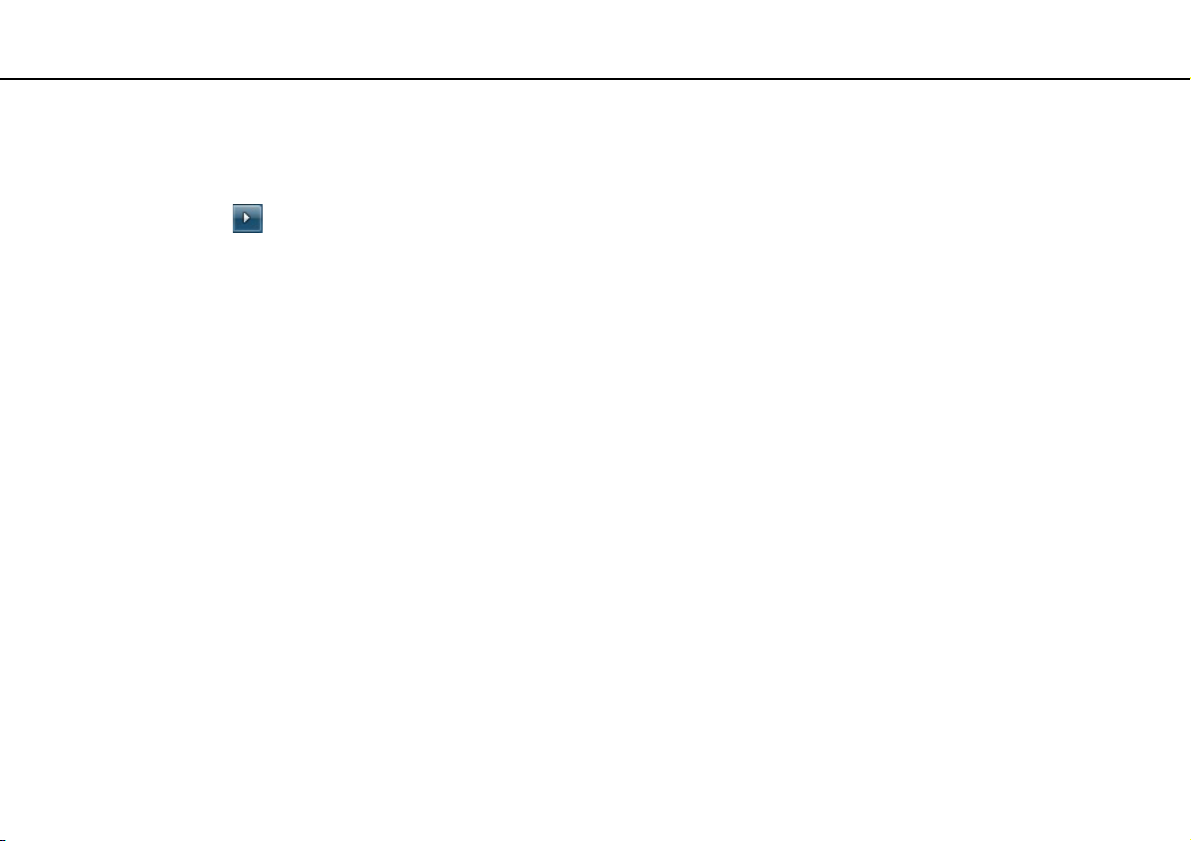
Aan de slag >
Energiebesparingsstanden gebruiken
Slaapstand gebruiken
De slaapstand activeren
Klik op Start, de pijl naast de knop Afsluiten en op Slaapstand.
Terugkeren naar de normale stand
❑ Druk op een willekeurige toets.
❑ Druk op de aan/uit-knop van uw computer.
!
Als u de aan/uit-knop langer dan vier seconden ingedrukt houdt, wordt de computer automatisch uitgeschakeld. Alle nog niet opgeslagen gegevens
gaan hierbij verloren.
29
nN
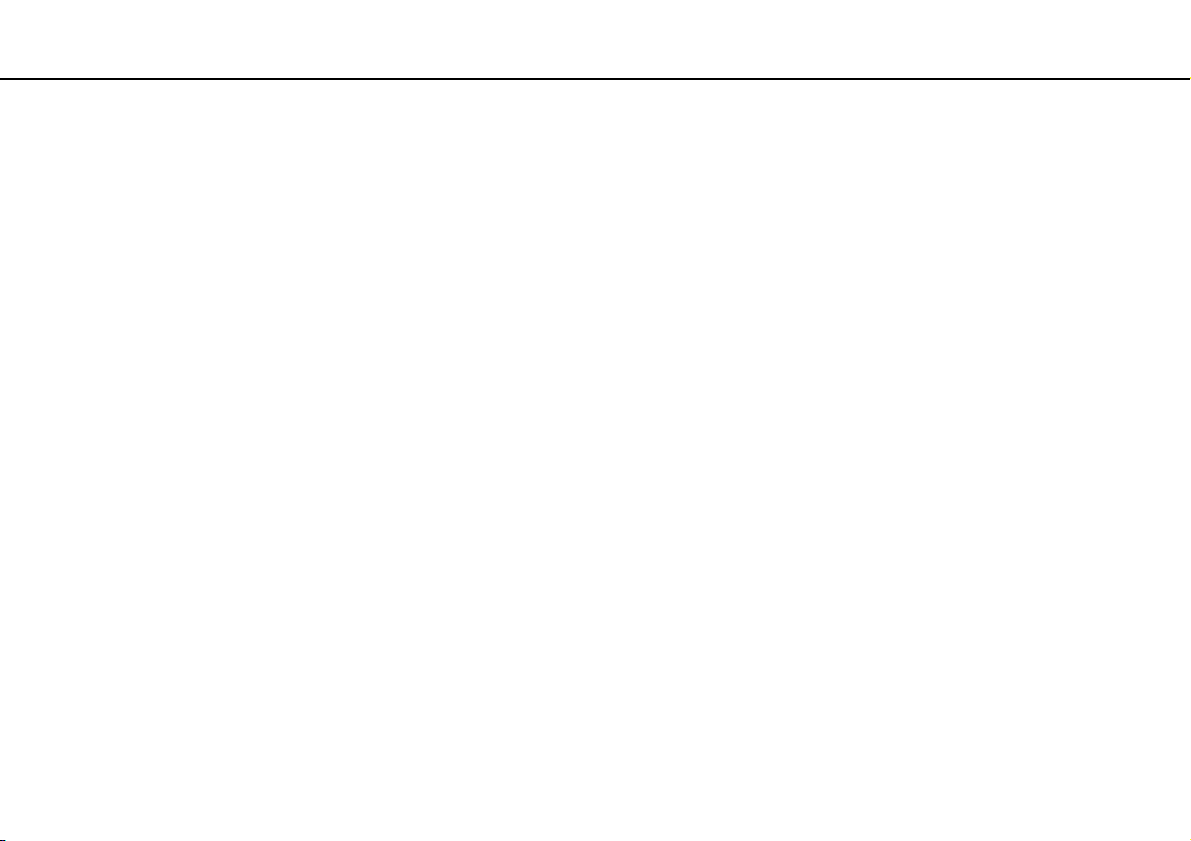
Aan de slag >
Energiebesparingsstanden gebruiken
De sluimerstand gebruiken
De sluimerstand activeren
Druk op Fn+F12.
U kunt ook klikken op Start, op de pijl naast de knop Afsluiten en op Sluimerstand.
!
Verplaats de computer niet tot het stroomlampje uitgaat.
Terugkeren naar de normale stand
Druk op de aan/uit-knop.
!
Als u de aan/uit-knop langer dan vier seconden ingedrukt houdt, wordt de computer automatisch uitgeschakeld.
30
nN
